ТОП-10 лучших программ для стрима
Автор: Анна Кириенко
|Прямое онлайн-вещание – отличный способ рассказать о своих интересах, провести вебинар или бизнес встречу. С развитием геймерских площадок это также стало популярным способом продвижения и даже заработка. Чтобы начать интернет-карьеру стримера, недостаточно просто зарегистрироваться на соответствующих сервисах, нужно знать, как проводить потоковое вещание. Рассказываем, какая программа для стрима подойдет начинающим пользователям.
Альтернатива: скачайте софт для записи
геймплеев Экранная Камера
Стриминговые сервисы отправляют в сеть необработанное видео в режиме реального времени, но в большинстве из них нельзя делать захват экрана. Что делать, если вы хотите записать свои действия на рабочем столе ноутбука и отредактировать запись? Экранная Камера – отличная альтернатива приложениям для стрима.
Скачайте программу для записи экрана прямо сейчас:
Скачать бесплатно!Отлично работает на Windows 10, 8, 7, Vista, XP
Рекордер позволяет создавать видеофайлы любой длительности и провести общее улучшение клипа: обрезать созданную видеозапись, вставить титры, музыку, интро и сохранить в удобный для вас формат. Готовый ролик можно отправить напрямую в YouTube. Экранная камера не нагружает ЦПУ и проста в управлении. Чтобы с ее помощью создать клип, достаточно проделать несколько шагов:
- Запустите Экранную камеру и выберите «Запись экрана».
- Установите режим захвата: полноэкранный, отдельное окно или программа.
- Укажите источник звука.
- Нажмите «Записать» для начала захвата и остановите процесс кнопкой F10.
- Отредактируйте созданный ролик во встроенном редакторе.
- Сохраните клип на жесткий диск, отправьте в интернет или запишите на DVD.

Экранная Камера
10 лучших программ для стрима на ПК
Чтобы провести трансляцию, понадобится подобрать подходящий софт. Ниже представлены обзоры на лучшие программы для стриминга.
OBS Studio
OBS Studio помогает записывать видеотрансляции и действия на экране монитора, а также проводить стрим напрямую со своего компьютера на популярных стриминг-площадках. Также с его помощью можно отредактировать созданную видеозапись. OBS работает с несколькими источниками сразу, помогает встраивать изображения, миксовать разные типы медиафайлов и транслировать в интернет. ПО распространяется совершенно бесплатно, присутствует русская локализация.
Доступна интеграция с площадками Твич, Facebook, YouTube и другими, поддерживается вещание на выделенный IP адрес. Стрим можно отредактировать прямо «на ходу», регулировать громкость, добавлять новые источники. OBS Studio не потребляет много системных ресурсов, он работает без лагов даже на маломощном компьютере.
OBS Studio
Плюсы:
Минусы:
GeForce Experience
GeForce Experience – набор драйверов для карт семейства GeForce с включенным в пакет инструментом Shadow Play. Этот вариант подходит только пользователям с установленной видеокартой от Nvidia. Обычно софт подгружается автоматически, когда вы впервые устанавливаете драйвера для устройства. Больше всего это программное обеспечение подходит для геймеров, так как с его помощью можно оптимизировать нагрузку на систему и оперативно отслеживать устаревшие драйвера.
Также GeForce Experience помогает захватывать процесс прохождения игры и проводить прямую трансляцию в Facebook Live, YouTube, Twitch. Помимо этого, инструмент Shadow Play позволяет быстро делать скриншоты рабочего экрана и разрешает совместное прохождение. Стоит отметить, что это приложение дает большую нагрузку на систему и предъявляет довольно высокие требования к комплектующим компьютера. Также оно может блокировать некоторые функции на картах ранних версий.
Помимо этого, инструмент Shadow Play позволяет быстро делать скриншоты рабочего экрана и разрешает совместное прохождение. Стоит отметить, что это приложение дает большую нагрузку на систему и предъявляет довольно высокие требования к комплектующим компьютера. Также оно может блокировать некоторые функции на картах ранних версий.
GeForce Experience
Плюсы:
Минусы:
Bandicam
Bandicam включает специальные настройки для записи игрового процесса и позволяет создавать видеоролики с частотой до 480 кадров в секунду и отправлять в YouTube в высоком разрешении HD (720р) и Full HD (1080р).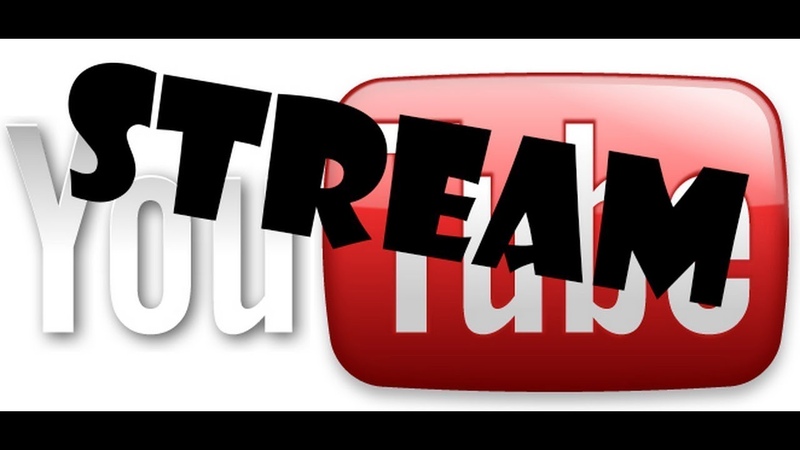
Программа умеет записывать 2D и 3D видеоигры, которые используют технологии DirectX, OpenGL или Vulkan. Так как в приложении доступно подключение сторонних устройств, вы можете также записать свой голос и даже добавить изображение с веб-камеры в режиме «картинка-в-картинке». Созданный ролик автоматически сохраняется на жесткий диск в ходовом формате, например MP4 или AVI.
Bandicam отличается простотым использованием, для запуска достаточно обрисовать область монитора. Есть возможность фиксировать на видеокадр движения курсора и нажатие клавиш. Рекордер работает с видеокартами любого типа и быстро запускается на слабых ПК и ноутбуках. Софт можно опробовать в течение определенного периода, но тогда созданный ролик будет сохранен с водяным знаком.
Bandicam
Плюсы:

Минусы:
Steam
Сама по себе Steam – это платформа для покупки официальных игр от компании Valve. Чтобы настроить общий показ и прохождение, потребуется скачать и установить десктопный клиент. При запуске стрима можно выбрать приватность, показывать его только своим друзьям на сервисе свободно или по приглашению или проводить общий показ. Стриминг производится только на внутренние сервера.
На сайте можно вступить в сообщество единомышленников, настроить режим совместного прохождения и отслеживать обновления и скидки на любимые товары. Возможность облачной синхронизации дает возможность сохранить данные и прогресс и играть с любых устройств. Steam отлично подходит для аккаунтов в стиле геймплей, но вы не сможете зафиксировать действия на мониторе и улучшить видеозаписи.
Bandicam
Плюсы:
Минусы:
Origin
Origin является интернет-платформой для геймеров с большой коллекцией онлайн-игр. Этот сервис был разработан для продажи лицензионных продуктов от фирмы Electronic Arts. Посетители могут покупать видеоигры на сайте и загружать на свой ноутбук через специальный десктопный агент. Origin также имеет внутренний чат, сообщество игроков и совместное прохождение. При желании пользователи могут включить общедоступную трансляцию на Facebook, Xbox Live, Twitch, PlayStation.
Клиент сервиса отличается удобным, простым управлением, схожим с Windows Store, и полностью переведен на русский язык.
Origin
Плюсы:
Минусы:
Wirecast
Так же, как и OBS Studio, Wirecast совмещает в рекордер, видеоредактор и средство потоковой передачи. Это некий микшер, в котором можно объединить различные медиафайлы и создать видеотрансляцию для дальнейшей отправки в интернет. В Wirecast присутствует автоматическая синхронизация аудио- и видеоряда, что помогает избежать рассинхрона при подключении микрофона.
Wirecast использует ускорение GPU при кодировании видеофайлов, поэтому вы можете транслировать передачи в режиме высокой точности. Однако это дает сильную нагрузку на системный процессор и особенно графическую карту. Существует также слегка урезанная версия Wirecast Play, которая интегрируется только с одной видеокамерой и отправляет стрим на YouTube Live. Это отличный вариант для создани летсплеев, однако высокая стоимость делает софт немного труднодоступным.
Wirecast
Плюсы:
Минусы:
FFSplit
FFSplit — программное оебспечение для создания олайн-потоков и ливстрима. В приложении можно вручную выбрать разрешение и качество изображения, настроить битрейт и подключить несколько источников одновременно. Созданные видеозаписи можно объединить в единый проект и отправить напрямую в сеть или сохранить на локальный диск как файл MP4, MKV, FLV.
В приложении можно вручную выбрать разрешение и качество изображения, настроить битрейт и подключить несколько источников одновременно. Созданные видеозаписи можно объединить в единый проект и отправить напрямую в сеть или сохранить на локальный диск как файл MP4, MKV, FLV.
Встроенный редактор позволяет накладывать на видеоряд текст и графические элементы и просматривать результат перед созданием стрима. Можно создавать несколько сцен, добавлять неограниченное количество слоев и регулировать громкость. FFSplit также автоматически проверяет и загружает обновления DirectX для более быстрого запуска компьютерных игр. ПО устанавливается только на ОС Windows и при первом запуске требует скачивания дополнительных кодеков.
FFSplit
Плюсы:

Минусы:
XSplit Broadcaster
XSplit Broadcaster — это программное обеспечение для потоковой передачи и редактирования видео файлов. ПО позволяет объединять медиафайлы и комбинировать кадры из разных источников, которые называются «сценами». Например, при создании потока видеоигры вы можете назначить один канал под фид из самой игры, другой — видеокамере, показывающей игроков, а в третий встроить локальный файл с жесткого диска. При этом переключение между сценами можно осуществлять и онлайн.
Благодаря своей надежности и простоте использования XSplit Broadcaster остается одним из самых удобных ПО для онлайн-вещания. Софт также позволяет настраивать поток перед запуском: добавить звуковые эффекты, графические элементы, анимацию и текст. Созданный результат транслируется на множество подключаемых площадок, в том числе в высоком качестве вплоть до Ultra HD и 4К.
XSplit Broadcaster
Плюсы:
Минусы:
5K Player
5KPlayer — продвинутый медиаплеер с возможностью загрузки видеоклипов из интернета на жесткий диск и онлайн-стриминга. Проигрыватель поставляется со внутренним аппаратным ускорителем, который быстро обрабатывает видеофайлы с разрешением до 8K без каких-либо задержек. В плеере доступны функции рендеринга клипов с разрешением 1080p и просмотр роликов в формате 360 градусов. Кроме этого, в него встроен загрузчик, который умеет кодировать и сохранять видеофайлы с YouTube.
Что касается эфира, эту функцию можно осуществить через предустановленную функцию AirPlay.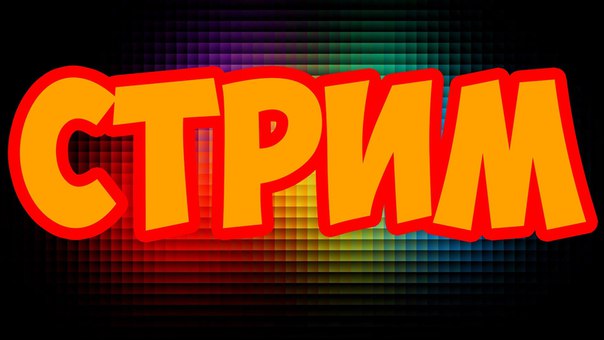 Этот инструмент поддерживает iOS устройства, так что вы сможете стримить клипы, музыку и изображения с телефона на ПК или ноутбук и наоборот. Медиаплеер также поставляется с DLNA, что обеспечивает бесперебойную передачу на всех современные устройства. Софт распространяется свободно и без регистрации.
Этот инструмент поддерживает iOS устройства, так что вы сможете стримить клипы, музыку и изображения с телефона на ПК или ноутбук и наоборот. Медиаплеер также поставляется с DLNA, что обеспечивает бесперебойную передачу на всех современные устройства. Софт распространяется свободно и без регистрации.
5K Player
Преимущества:
Недостатки:
VLC Media Player
VLC Media Player известен пользователям ПК как популярный медиаплеер, который умеет воспроизводить практически все видео- и аудиоформаты. Кроме этого, с его помощью можно просматривать онлайн-трансляции. Однако в том числе его используют как сервер для стриминга видеофайлов в интернет. С помощью плеера можно запустить потоковое вещание, используя видеоролики на жестком диске или DVD-диске и даже вещать в режиме реального времени. В качестве сервера можно использовать устройства на базе Android и iOS.
В качестве сервера можно использовать устройства на базе Android и iOS.
Кроме просмотра и стриминга, в нем также есть средство для захвата экрана. Единственным недостатком этого приложения является то, что транслировать можно только в радиусе небольшой локальной сети.
VLC Media Player
Преимущества:
Недостатки:
Заключение
Итак, мы рассмотрели популярные бесплатные и премиум программы для стрима на ПК, нужные для того, чтобы попробовать себя в роли стримера. Какую вариант из топа подходит для вас, зависит от ваших предпочтений и уровня технических знаний. Однако имейте в виду, что в режиме лайвстрима вы предлагает зрителям «нефильтрованный» результат, прямой эфир не защищен от ошибок и сбоев. Решайте сами, подходит ли для вас онлайн-вещание или вы хотите иметь больше контроля над своим видеоконтентом.
Решайте сами, подходит ли для вас онлайн-вещание или вы хотите иметь больше контроля над своим видеоконтентом.
В этом случае вам подойдет рекордер со встроенными функциями редактирования Экранная Камера. С его помощью вы можете записать геймплей или действия на рабочем столе компьютера и предложить своим подписчикам качественный, тщательно подготовленный материал. Скачайте Экранную Камеру с нашего сайта, создавайте видеоролики и отправляйте готовый результат в интернет прямо из интерфейса.
Установите Экранную Камеру прямо сейчас
Скачать бесплатно!Отлично работает на Windows 10, 8, 7, Vista, XP
Вам также может быть интересно
Программы для стриминга на ПК
Загрузка…В связи с увеличением популярности онлайн-вещания и скорости передачи интернет-каналов, наиболее востребованными становятся программы для стрима на ПК, актуальные геймерам, блогерам и юзерам, формирующим контент на ресурсы.
Такие сервисы организовывают вещание в реальном времени, позволяют стримить с разных источников сигнала, будь то веб-камера, десктоп ПК, процесс игры, окно веб-навигатора или запущенного программного обеспечения.
| Программы | Русский язык | Лицензия | Стрим игры | Рейтинг | Видео захват | Требования ПК |
| OBS Studio | Да | Бесплатная | Да | 10 | Да | Средние |
| FFsplit | Нет | Бесплатная | Да | 10 | Нет | Высокие |
| Steam | Да | Бесплатная | Да | 9 | Нет | Средние |
| Origin | Да | Бесплатная | Да | 9 | Нет | Средние |
| Screencast-O-Matic | Нет | Пробная | Нет | 8 | Да | Низкие |
| XSplit Broadcaster | Да | Бесплатная | Да | 10 | Да | Высокие |
| BB FlashBack Express | Да | Пробная | Нет | 8 | Да | Низкие |
| GeForce Experience | Да | Бесплатная | Да | 8 | Нет | Средние |
| Bandicam | Да | Пробная | Нет | 8 | Да | Низкие |
| VLC Media Player | Да | Бесплатная | Да | 7 | Нет | Низкие |
| PlayClaw | Да | Бесплатная | Нет | 8 | Да | Низкие |
| Wirecast | Нет | Бесплатная | Да | 8 | Нет | Высокие |
| 5KPlayer | Нет | Бесплатная | Нет | 6 | Да | Высокие |
| Jing | Нет | Пробная | Нет | 6 | Да | Низкие |
Мощный софт для потокового вещания в реальном времени с различных источников.![]() Источником изображения для трансляции может быть игра, веб-камера или рабочий стол компьютера. Доступна опция записи видео, стриминга на популярные ресурсы и свои сайты, запись картинок в популярных форматах, а также захват из нескольких источников. В настройках юзер может изменять параметры вещания, качество изображения, приоритеты использования проги, битрейт аудио или FPS. Для начала вещания необходимо создание аккаунта и указание ключа потока.
Источником изображения для трансляции может быть игра, веб-камера или рабочий стол компьютера. Доступна опция записи видео, стриминга на популярные ресурсы и свои сайты, запись картинок в популярных форматах, а также захват из нескольких источников. В настройках юзер может изменять параметры вещания, качество изображения, приоритеты использования проги, битрейт аудио или FPS. Для начала вещания необходимо создание аккаунта и указание ключа потока.
Это приложение позволяет не только стримить на веб-сервисы, но и на собственный сервер. Формирует потоковые трансляции, захватывает картинку с подключенных камер, игрового процесса и рабочего стола. На вещание можно накладывать текстовые элементы, сменять область захвата, переключаться между источниками сигнала, записывать видеоряд, управлять качеством изображения и сохранять ролики в популярных форматах. Стримить можно также на YouTube и Twitch.
Одобренный миллионами геймеров продукт для поиска любимого игрового контента, его инсталляции, обновления, трансляции прохождения и общения с пользователями. Насчитывает более 4000 различных игр и ПО на разные тематики, позволяет «шпилить» по Сети с другими геймерами, создавать отдельную сетевую игру и стримить внутри сообщества. Также доступно формирование сетевой игры по интересам, переписка с игроками в чате, обмен «вещами» и отправка голосовых сообщений. Единым аккаунтом можно пользоваться на других устройствах, а также синхронизировать все данные.
Насчитывает более 4000 различных игр и ПО на разные тематики, позволяет «шпилить» по Сети с другими геймерами, создавать отдельную сетевую игру и стримить внутри сообщества. Также доступно формирование сетевой игры по интересам, переписка с игроками в чате, обмен «вещами» и отправка голосовых сообщений. Единым аккаунтом можно пользоваться на других устройствах, а также синхронизировать все данные.
Также любимчик многих геймеров, воспроизводящий игры от EA и хранящий игровые данные в облаке. Ориджин позволяет пользователю стримить прохождение игр или создавать её скрин, в чате переписываться с активными игроками, а также формировать сетевую игру. Доступна синхронизация с Facebook, PlayStation Network и Xbox Live. Работа в проге начинается с создания учетной записи, запуска клиента и любимых игр. Имеет понятный русскоязычный интерфейс.
Утилита захватывает экран монитора, записывает транслируемый материал, стримит на популярные ресурсы и сохраняет работу в MP4, AVI и FLV. Скринкаст-О-Матик поможет из записанных действий и вещаний создать полезные видеоуроки и руководства, поделиться работами на YouTube и хостингах. В настройках софта можно выделить зону для записи, сделать акцент на движении курсора и нажатиях мыши, с веб-камеры записать комментарии и разъяснения к ролику. Достойный скринкастер и скриншотер должным образом выполняет поставленные задачи и демонстрирует высокое качество роликов на выходе. Бесплатная версия ограничивает в создании только 15-минутных записей.
Скринкаст-О-Матик поможет из записанных действий и вещаний создать полезные видеоуроки и руководства, поделиться работами на YouTube и хостингах. В настройках софта можно выделить зону для записи, сделать акцент на движении курсора и нажатиях мыши, с веб-камеры записать комментарии и разъяснения к ролику. Достойный скринкастер и скриншотер должным образом выполняет поставленные задачи и демонстрирует высокое качество роликов на выходе. Бесплатная версия ограничивает в создании только 15-минутных записей.
Утилита проводит потоковое онлайн-вещание на популярные сайты, стримит в реальном времени одновременно с нескольких источников сигнала и захватывает разные области транслирования. ХПлит Бродкастер может «снимать» картинку с экрана компьютера, игры, медиафайлов, браузера, веб-камеры, Скайпа и другого ПО. Юзеру доступны гибкие настройки управления процессом вещания, применение спецэффектов, наложение картинок друг на друга, переключение сцен, объединение источников сигнала, работа с плагинами и функции рекордера. Благодаря обширному функционалу и удобным инструментам, считается одной из популярных программ для стриминга.
Благодаря обширному функционалу и удобным инструментам, считается одной из популярных программ для стриминга.
Приложение качественно захватывает картинку с монитора, записывает транслируемый материал с ПК или веб-камеры, а также имеет функцию запланированной записи для стрима онлайн-событий. Захваченный и записанный материал можно сохранять в GIF и многих видеоформатах, формировать из него презентационные работы и видеоуроки. В настройках можно наладить захват картинки по расписанию, выбрать участок записи, применить «горячие клавиши», настроить работу курсора и щелчков мыши. Пользователю доступно наложение текстовых блоков, эффектов, стрелок и комментариев на ролики, запись разговоров в Скайп, экспорт работ на ресурсы, подключение внешних источников сигнала и оптимизация работ под разные платформы. Пробный период работы продукта – 1 месяц.
Также актуальный для геймеров продукт, имеющий консоль «SHIELD» для игр по Wi-Fi и трансляции прохождений. Кроме этого, прога поможет оптимизировать приложения и обновить «дрова» GeForce видеокарт компании NVIDIA, сделав картинку игры ярче и четче. ГеФорс Экспириенс автоматически подбирает оптимальные параметры для качественного вещания картинки, проверяет и инсталлирует драйвера, поддерживает более 50 игр, интегрируется с «облаком», имеет русскоязычное понятное меню.
Кроме этого, прога поможет оптимизировать приложения и обновить «дрова» GeForce видеокарт компании NVIDIA, сделав картинку игры ярче и четче. ГеФорс Экспириенс автоматически подбирает оптимальные параметры для качественного вещания картинки, проверяет и инсталлирует драйвера, поддерживает более 50 игр, интегрируется с «облаком», имеет русскоязычное понятное меню.
Популярная программа для стрима, создания скринкастов и скриншотов. Захватывает любую выделенную область экрана, конвертирует материал в компактные форматы, а также сохраняет во многие популярные. Гарантирует высокое качество записываемого и отскриненного проекта, оптимизирует работу для «заливки» на Ютуб, имеет удобные пользовательские настройки, применение «горячих клавиш», остановку записи на указанном промежутке и автоматическое выключение компьютера по завершении записи. Из минусов отметим временное ограничение записи в 10 минут.
Всеми известный плеер, который не только воспроизводит разные форматы медиа, но и организовывает потоковое вещание видео и картинок с ТВ-тюнера. Минимизированный интерфейс с большим числом возможностей и полезных опций сделали прогу одной из лучших в своей категории. Благодаря функции стрима, пользователь может интегрировать потоковую запись на разные популярные ресурсы, контролировать смену аудиодорожек и субтитров.
Минимизированный интерфейс с большим числом возможностей и полезных опций сделали прогу одной из лучших в своей категории. Благодаря функции стрима, пользователь может интегрировать потоковую запись на разные популярные ресурсы, контролировать смену аудиодорожек и субтитров.
Популярный продукт транслирует поток на веб-сервисы, создает скриншоты и скринкасты, а также записывает разговоры в Teamspeak и Ventrilo. Имеет гибкую систему настроек, удобное управление, встроенный для общения чат, и поддержку кодеков. В ПлейКлау можно записывать материал со звуком, стримить видеоигры с комментариями, сжимать ролики с помощью кодеков, настраивать качество записи, выбирать источник звука и захват любой нужной области на экране или веб-навигаторе.
Прога вещает из разных источников сигнала, стримит сразу на несколько сервисов и имеет разнообразные эффекты для улучшения трансляции. Источником стрима может быть рабочий стол, игра, внешние устройства или веб-камера. Пользователь может настроить качество передаваемого изображения, переключать сцены, накладывать текст и титры, записывать материал на накопители, а также применять параметры отдельно для каждого поддерживаемого веб-сервиса. Несмотря на англоязычное меню, удобный и понятный интерфейс не станет преградой в понимании основ функционирования софта.
Пользователь может настроить качество передаваемого изображения, переключать сцены, накладывать текст и титры, записывать материал на накопители, а также применять параметры отдельно для каждого поддерживаемого веб-сервиса. Несмотря на англоязычное меню, удобный и понятный интерфейс не станет преградой в понимании основ функционирования софта.
Программа не только качественно проигрывает все известные форматы медиа, но и формирует потоковые трансляции в Сеть. Стриминг осуществляется по протоколу AirPlay, в настройках доступно подключение субтитров, поворот изображения и формирование пользовательских плейлистов. Особенностью плеера является функция загрузки мультимедийного контента из Интернета в собственную библиотеку, вкладки с открытыми объектами и популярными хостингами.
Популярный продукт для захвата экрана ПК, создания скринкастов, сриншотов, а также интеграции с популярными соцсетями. Джинг записывает ролики с десктопа, накладывает на материал рамки, подписи, стрелки, подсвечивает важные области на записи, а также быстро загружает работу на FTP, ScreenCast и Flickr. Также реализована поддержка голосовых комментариев, трансляция происходящих действий, работа интегрированного редактора, применение «горячих клавиш».
Также реализована поддержка голосовых комментариев, трансляция происходящих действий, работа интегрированного редактора, применение «горячих клавиш».
Похожие программы для компьютера
Как начать стримить на Ютубе? Что такое стриминг?
Стримы (интернет-трансляции) смотрят все больше и больше людей. Одни стримят юморные розыгрыши, другие – музыкальнее композиции, третьи – компьютерные игры. Запуск собственной трансляции – дело непростое. Для этого необходимо иметь технику соответствующего качества, установить специальную программу и научиться стримить. Расскажем подробнее о том, как это все делается.
Стрим на Ютубе: за и против
В принципе, Ютуб – это не единственная стриминговая площадка (также достаточно популярен сервис Twitch.tv) . Но большинство пользователей интернета все-татки выбирают ее, так как:
- каждая новая трансляция сохраняется моментально. Как только вы закончите записывать, сразу можно приступать к просмотру;
- вашу трансляцию будут смотреть не только во время ее проведения, но и после завершения.
 Если она интересна зрителям, количество просмотров продолжит расти;
Если она интересна зрителям, количество просмотров продолжит расти; - пользователи Ютуба могут перемотать видео во время прямого эфира и еще раз посмотреть понравившиеся моменты;
- Ютуб гарантирует хорошее качество картинки.
Минус стрима на Ютубе, пожалуй, только один. Система внимательно следит за всеми размещаемыми трансляциями и блокирует каналы за малейшие нарушения (подозрения на плагиат в музыке, размещение навязчивой рекламы и так далее). Вот лишь несколько выдержек из правил Ютуба. Подробнее сможете ознакомится на самом сайте.
Читайте также:
Как начать стримить на Ютубе
Для того, чтобы начать свою первую трансляцию, вам потребуется регистрация в Google (электронная почта). Затем необходимо создать аккаунт в Ютубе и открыть свой собственный канал. Все это займет не более пятнадцати минут.
Теперь переходим к технике. Планшет и ноутбук скорее всего не подойдут (имеется в виду кибер стриминг) . Для того, чтобы картинка была качественной, лучше всего использовать ПК с четырехъядерным процессором и операционкой Windows (от седьмой версии и выше). Для стрима будет достаточно четырех гигов оперативки. Не забудьте также приобрести видеокарту, звуковую карту, микрофон и видеокамеру.
Для того, чтобы картинка была качественной, лучше всего использовать ПК с четырехъядерным процессором и операционкой Windows (от седьмой версии и выше). Для стрима будет достаточно четырех гигов оперативки. Не забудьте также приобрести видеокарту, звуковую карту, микрофон и видеокамеру.
Подробнее о том, какую именно технику выбрать для белее менее бюджетного стима можно посмотреть в видео ниже.
Какую технику для стрима выбрать
Запуск первого стрима
- Зайдите в свой аккаунт на Ютубе и щелкните по аватару. В ниспадающем меню выберите «Творческую студию».
- Далее необходимо выбрать понравившийся вам интерфейс, зайти в – «Прямые трансляции» и отправить запрос на старт эфира.
 Сеть запросит у вас подтверждение личности. Отправка документов не требуется, достаточно ввести номер телефона, а потом код из присланного смс.
Сеть запросит у вас подтверждение личности. Отправка документов не требуется, достаточно ввести номер телефона, а потом код из присланного смс. - Теперь приступаем к работе над будущей трансляцией. Окно, которое откроется после подтверждения телефона, предназначено для краткого описания стрима. Большой текст будет неуместен, хватит ста пятидесяти знаков.
- Здесь же можно выбрать, кто сможет посмотреть трансляцию: все пользователи Ютуба или только подписчики вашего канала.
- Есть еще один важный подраздел – «Параметры». Найдите в нем настройку трансляции и выберите наименьшую задержку.
- Затем обязательно активируйте видеомагнитофон. Это необходимо для того, чтобы пользователи могли в любое время эфира отмотать ролик на понравившийся момент и пересмотреть его еще раз.
- Осталось пробежаться по расширенным настройкам. В них несколько пунктов, каждый ведущий выбирает параметры под свои потребности.
Программа OBS: пошаговая настройка
Для того, чтобы начать стримить, одного Ютуба мало. Вам потребуется специальное приложение OBS. Скачать софт можно бесплатно.
Вам потребуется специальное приложение OBS. Скачать софт можно бесплатно.
После установки и запуска проги сразу переходите к настройкам. Начинаем с раздела «Вещание». В нем вы найдете вкладку «Сервис», в которой необходимо выбрать Ютуб. Далее перейдите в раздел «Ключ показа». Сюда необходимо скопировать код. Его вы найдете в настройках трансляции Ютуба.
Теперь самое сложное: работа с видео и звуком. В разделе «Вывод» необходимо проставить битрейт. От этого зависит качество выдаваемой картинки. Чем мощнее игра, тем выше должны быть значения битрейта. Конкретную цифру вам не скажет ни один стример, ее придется определять опытным путем так как многое зависит от характеристик вашего компьютера, качества Интернета, а также конкретной игры, которую вы хотите стримить
Примерные параметры качества видео и битрейтов для негоПри работе с битрейтами обратите внимание на то, что высокие показатели значительно увеличивают нагрузку и на сеть, и на компьютер.
Для настройки аудио зайдите в раздел с соответствующим названием. В блоке «Desktop» найдите используемые вами колонки или наушники. В разделе «Mic» нужно прописать ваш микрофон.
В блоке «Desktop» найдите используемые вами колонки или наушники. В разделе «Mic» нужно прописать ваш микрофон.
Завершающий этап – выбор типа трансляции. В блоке «Источники» щелкните по плюсику. В открывшемся меню выберите тип трансляции. Если пользователи должны увидеть то, что будет происходить на экране компьютера, вам нужен захват экрана. То же самое касается игры.
Осталось щелкнуть по кнопке «Запустить трансляцию». Для завершения трансляции зайдите в прогу OBS и щелкните по кнопке «Остановить». Если вы захотите посмотреть отснятое позже, то сможете найти уже завершенные ролики в менеджере видео.
Также скидываю видео о том, как настроить обс для своего первого стрима.
Как заработать на стриминге?
Показать, как круто вы расправляетесь с врагами в компьютерной игре или похвастаться новым сценарием юмористического шоу, несомненно, интересно.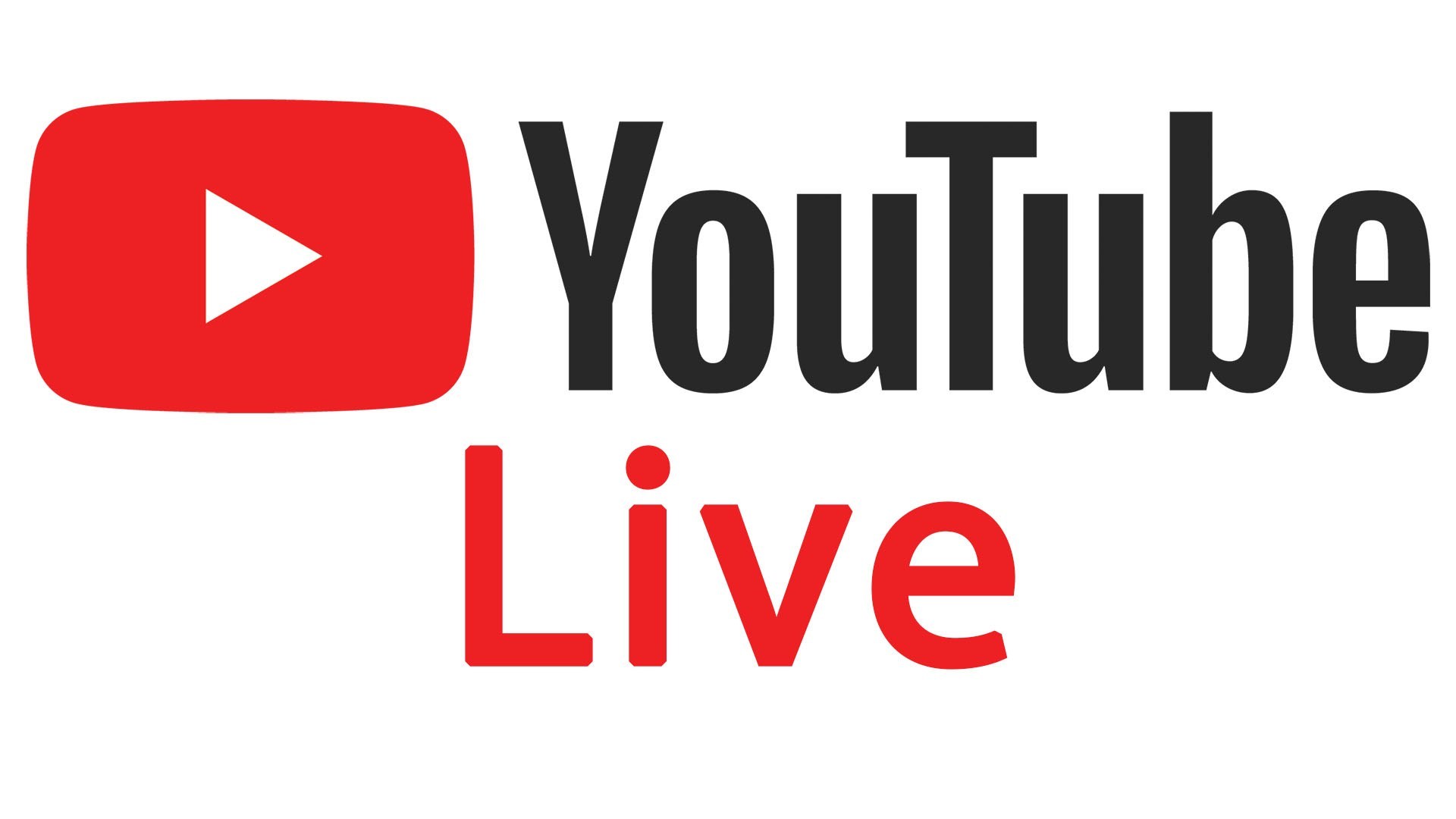 Но каждому стримеру хочется еще и заработать копеечку. Пополнить свой кошелек можно двумя путями:
Но каждому стримеру хочется еще и заработать копеечку. Пополнить свой кошелек можно двумя путями:
· Реклама. Сторонняя реклама не запрещена, но прибегать к ней надо осторожно. Идеально, если вы разместите объявление на большом плакате непосредственно за стримером или пустите рекламную строку прямо в игровом чате. Чтобы ваш канал не заблокировали, создайте дополнительный аккаунт и используйте его для рекламных строк. Ни в коем случае не привлекайте в качестве рекламодателей владельцев онлайн-казино. Они хорошо платят, но Ютуб с этим направлением не дружит. Нативная реклама еще может пройти проверку проверку, но явная приведет к блокировке аккаунта.
· Донат. Выберите один из донат-сервисов, зарегистрируйтесь в нем и подключите его к аккаунту Ютуба. В настройках установите понравившиеся вам звуки для оповещений, настройте виджеты. Справиться с этим могут и новички, инструкции не требуются. Затем зайдите в раздел «Сбор средств», добавьте новую цель, пропишите нужную сумму и дату завершения сбора. На всю процедуру у вас уйдет десять минут. По окончании приема доната запросите вывод собранных средств на электронный кошелек. Люди перечисляют донаты на удивление охотно. Одни готовы платить за то, что стример поблагодарит их в прямом эфире, другие хотят попасть в топ донаторов.
На всю процедуру у вас уйдет десять минут. По окончании приема доната запросите вывод собранных средств на электронный кошелек. Люди перечисляют донаты на удивление охотно. Одни готовы платить за то, что стример поблагодарит их в прямом эфире, другие хотят попасть в топ донаторов.
Читайте также:
Полезные советы стримерам
Самое главное требование к трансляциям – хорошее качество картинки и звука. Достичь этого при бюджетных видеокамерах и микрофонах непросто. Если вы купили стандартную камеру, скачайте несколько плагинов (для начала de-noiser, sharpness). Они помогут убрать цифровые шумы, сделать картинку более четкой, соединить между собой темные участки и многое другое. Кстати, при помощи плагинов вы сможете превратить обычное изображение в киношное, добавив внизу и вверху черные горизонтальные полосы. Именно такие мы видим в старых кинолентах.
Со звуком тоже придется как следует поработать. Мало кому доступна организация записи в звукоизолированном помещении и с высококачественной техникой. Как правило, стримы проводятся в обычных городских квартирах. Соответственно, на заднем фоне могут быть скрип дверей, голоса, лай собак. Установив пару плагинов (например, NLS Bus, NLS Channel) вы сможете приблизить звучание к идеальному. У вас получится снизить шумовой порог и убрать сторонние звуки. Можно также изменить подачу своего голоса, превратив его в яркий и насыщенный, минимизировать шипящие звуки, добавить эффект эха.
Как правило, стримы проводятся в обычных городских квартирах. Соответственно, на заднем фоне могут быть скрип дверей, голоса, лай собак. Установив пару плагинов (например, NLS Bus, NLS Channel) вы сможете приблизить звучание к идеальному. У вас получится снизить шумовой порог и убрать сторонние звуки. Можно также изменить подачу своего голоса, превратив его в яркий и насыщенный, минимизировать шипящие звуки, добавить эффект эха.
Читайте также:
И еще несколько советов:
- Учитесь непрерывно разговаривать и при этом не быть скучными для зрителей. Если вы транслируете компьютерную игру, не зацикливайтесь на сюжете. Поначалу всем будет интересно слушать по новые уровни, выбор оружия, ловушки и так далее. Но уже через час мозг любого зрителя просто устанет от переизбытка однотонной информации. Разбавляйте монолог какими-нибудь интересными историями из своей жизни – популярность увеличится.
- Привлеките к стриму своих друзей. Стримить в одиночку тяжело и непродуктивно.
 А вот если к вам присоединится помощник, ему можно поручить чтение чатов, разбор комментариев. Кстати, иногда он может вступать с вами с диалог, делая процесс стрима оживленнее.
А вот если к вам присоединится помощник, ему можно поручить чтение чатов, разбор комментариев. Кстати, иногда он может вступать с вами с диалог, делая процесс стрима оживленнее. - Не бойтесь играть в новые игры. Конечно, стримить уже популярные стратегии и аркады легче. Но порой обзор новой игры и неуклюжие попытки пройти первые уровни приносят больше славы.
- Не перебарщивайте со временем. Опытные геймеры готовы проводить за компьютером целые сутки. Но все-татки оптимальная длительность стрима – это всего два часа. Далее ведущий выдыхается, его комментарии становятся неинтересными, а голос – уставшим.
Стать популярным стимером непросто. Ведь для этого надо выходить в эфир каждый день, невзирая на малое количество подписчиков поначалу, освоить ораторское искусство, понять, что хочет целевая аудитория, постоянно придумывать новые фишки. Но если вы справитесь со всеми трудностями, стриминг может стать вашим основным и довольно неплохим заработком.
10 лучших программ для стрима на Твиче и Ютубе 2020
Сегодня стриминг стал настоящим трендом. Потоковый контент давно собирает больше зрителей, чем традиционное телевидение. Эксперты называют стримы контентом будущего и уже сегодня это привлекательная сфера для заработка. А самое интересное, что стать профессиональным стримером может любой. Достаточно только правильно выбрать программы для стрима и поможет в этом представленный в материале рейтинг.
Потоковый контент давно собирает больше зрителей, чем традиционное телевидение. Эксперты называют стримы контентом будущего и уже сегодня это привлекательная сфера для заработка. А самое интересное, что стать профессиональным стримером может любой. Достаточно только правильно выбрать программы для стрима и поможет в этом представленный в материале рейтинг.
Кому пригодятся программы для стримов
Стримингом называют потоковое онлайн-вещание. Просмотр прямых трансляций стал отличной альтернативой скачиванию файлов, телевидению и радиостанциям. При стриме контент транслируется напрямую от провайдера зрителям в режиме реального времени.
Большая часть рынка стриминга относиться к сегменту киберспорта. Прямые трансляции с игр, где геймеры в режиме реального времени проводят матчи или показывают прохождение квестов, набирают миллионы просмотров. Естественно, это влечет за собой заработок на донате, от партнерских программ платформы или от рекламных спонсоров.
Популярны также стримы от путешественников, кулинаров, видеоблогеров, прямые трансляции с распаковкой товаров и многое другое. В целом попробовать себя в данной отрасли может любой желающий. Требования минимальные — хорошая веб-камера, скоростной интернет и правильно подобранная программа для стрима.
Лучшие программы для стрима
В зависимости от цели трансляции все программы для стриминга можно разделить на две основные категории:
- программы для трансляции происходящего на мониторе;
- утилиты, позволяющие транслировать изображение с web-камеры.
Все программы служат для единой цели, но каждая из них имеет ряд особенностей. Некоторые более просты в использовании, другие имеют расширенный функционал. Например, автоматически запускают стрим при обнаружении движения, позволяют вести трансляцию сразу на нескольких площадках и так далее.
OBS Studio
Это самая популярная программа, которой пользуется преимущественное большинство стримеров. Такая популярность обусловлена простотой интерфейса, которым можно легко управлять с помощью горячих клавиш. Эту функцию особенно ценят геймеры, ведь такое управление позволяет не отвлекаться от игрового процесса.
Еще одним важным преимуществом программы пользователи называют — возможность переключаться между источниками сигнала. Таким образом, с помощью одной утилиты можно как транслировать происходящее с камеры, так и картинку экрана монитора.
Приложение имеет встроенные пресеты для трансляций на Twitch, YouTube и Dailymotion, что упрощает стриминг для новичков. Присутствует в утилите также встроенный рекордер с помощью которого видео можно записывать на устройство в форматах FLV, MOV, MKV, MP4.
В OBS Studio пользователи могут устанавливать приоритет в работе приложения касательно других процессов, запущенных на ПК. Это позволяет оптимизировать трансляции и проводить стримы без влияния на игровой процесс или работоспособность тех или иных приложений. Функционал утилиты может быть дополнен с помощью специальных плагинов.
- Особенности: наиболее популярная программа с максимально простым интерфейсом и управлением.
- Основные функции программы: поддерживают трансляции с веб-камер и экранов, запись видео.
- Операционная система: Windows.
- Лицензия: бесплатно.
- Русский язык: да.
- Интерфейс: простой.
- Преимущества: готовые пресеты для Twitch и YouTube, встроенная кнопка “Донат”.
- Недостатки: отсутствие поддержки одновременного вещания на нескольких платформах.
- Оценка: 9.
XSplit Broadcaster
XSplit — простой и мощный инструмент для создания стримов. Программа содержит ряд дополнительных функций, благодаря чему ее смело можно назвать профессиональным решением для стримов, а именно:
- возможность записывать потоковое вещание одновременно на множество платформ;
- передача изображения на собственный сервер;
- возможность проводить гибкую настройку за счет использования дополнительных плагинов;
- встроенный Twitch-чат, благодаря которому удобно общаться со зрителями.
Программа предоставляется на платной и бесплатной основе. При использовании бесплатной версии стоит быть готовым к тому, что на все трансляции будет наложен водяной знак, а также будут недоступны некоторые функции (тот же Twitch-чат).
- Особенности: профессиональное решение для стриминга с гибкой настройкой и расширенным функционалом.
- Основные функции программы: одновременное вещание на несколько платформ, рекордер, трансляция с веб-камер и экранов.
- Операционная система: Windows.
- Лицензия: ограниченная бесплатно и расширенная платная за $199.
- Русский язык: частичный перевод.
- Интерфейс: простой.
- Преимущества: вещание на несколько платформ, в том числе и собственный сервис.
- Недостатки: цена платной версии не “по карману” начинающим стримерам.
- Оценка: 9.
FFsplit
Программа позволяет организовывать прямые трансляции на собственный сервис или популярные площадки по типу YouTube, DailyMotion, Twitch, Livestream и других. С помощью FFsplit можно транслировать определенную или целую область с экрана.
Приложение предоставляется полностью на бесплатной основе, но имеет достаточно скудный функционал, по сравнению с тем же OBS Studio. В частности, переключаться между картинкой с экрана и камерой нельзя, а при использовании рекордера видео будет записываться в не очень популярном формате FLV.
- Особенности: поддержка всех основных функций и логирование задач.
- Основные функции программы: запись видео, стримы с Web-камер и ПК.
- Операционная система: Windows.
- Лицензия: бесплатно.
- Русский язык: нет.
- Интерфейс: сложный.
- Преимущества: возможность назначать задачи на ”горячие” клавиши.
- Недостатки: нельзя одновременно стримить и записывать видео.
- Оценка: 8.
Wirecast
Wirecast с уверенностью можно назвать профессиональной студией для организации потокового вещания. Утилита поддерживает все источники трансляции, активно используется телекомпаниями и, если верить слухам, то и спецслужбами.
Популярность приложения обусловлена огромными функциональным потенциалом:
- возможность наложение локальных видеофайлов;
- совместимость с любой аппаратурой;
- наличии опции хромакея, позволяющей совмещать два и более кадра в одной композиции;
- огромная библиотека стилей для оформления картинки и титров.
Использовать программу можно бесплатно, только в таком случае на всех трансляциях будет отражать логотип, а во время проигрывания звука периодически будет появляться сообщение от разработчика.
Покупка стандартной версии позволит убрать описанные выше ограничения, однако некоторые функции приложения, такие как табло для подсчета голосов и вставка 3D-объектов будут по-прежнему недоступны. Расширить функционал позволит покупка Pro-версии студии.
- Особенности: профессиональный софт для онлайн трансляций.
- Основные функции программы: поддерживает трансляцию со всех потоков и переключение между источниками.
- Операционная система: Windows.
- Лицензия: бесплатно, платно за $495 и Pro за $1000.
- Русский язык: нет.
- Интерфейс: средний.
- Преимущества: огромные функциональные возможности, позволяющие выпускать профессиональные стримы.
- Недостатки: высокие требования к ресурсам ПК.
- Оценка: 10.
Steam
Steam — один из самых известных и огромных магазинов компьютерных игр. Официальный магазин позволяет геймерам отслеживать новинки игрового мира, покупать и устанавливать их на свой ПК.
Помимо этого, на торгово-игровой площадке пользователи могут установить одноименную программу, позволяющую стримить игровой процесс. Правда, конечным источником трансляции (зрителем) может выступать только компьютер другого пользователя с установленным клиентом.
- Особенности: запускать стримы можно только внутри сервиса компании.
- Основные функции программы: трансляция игр.
- Операционная система: Windows.
- Лицензия: бесплатно.
- Русский язык: есть.
- Интерфейс: простой.
- Преимущества: более 70 млн. пользователей, с которыми можно делиться трансляциями.
- Недостатки: невозможно транслировать свои стримы на другие площадки.
- Оценка: 6.
Origin
Принцип работы лаунчера онлайн игр Origin во многом схож со Steam, только в отличие от своего конкурента, официальное приложение от магазина позволяет запускать трансляции еще и на Twitch.
- Особенности: не только программа для трансляций, но и официальный магазин игр от EA.
- Основные функции программы: трансляция игр внутри сети Origin и в Twitch.
- Операционная система: Windows.
- Лицензия: бесплатно.
- Русский язык: есть.
- Интерфейс: простой.
- Преимущества: легкий запуск трансляций и возможность управления ними.
- Недостатки: нет возможности стримить на собственный сервер или Ютуб канал.
- Оценка: 7.
GeForce Experience
В комплексе с драйверами к видеокарте NVIDIA поставляется и надстройка Shadow Play, отвечающая за реализацию потокового вещания. Утилита GeForce Experience совместима со множеством площадок для трансляции стрима, в том числе ею поддерживаются YouTube и Twitch. Есть только одно ограничение — стримить можно только на одной площадке за раз.
Пользователи могут задавать индивидуальные настройки для трансляции или воспользоваться удобными уже готовыми пресетами. Управлять интерфейсом можно с помощью горячих клавиш.
Стоит отметить, что для графических карт Radeon есть альтернативная программа Amd Gaming Evolved, но советовать его в рейтинге не станем, поскольку на данный момент программа не поддерживается разработчиком.
- Особенности: программа работает только с системами на базе графических карт NVIDIA.
- Основные функции программы: организация потокового вещания на основные платформы.
- Операционная система: Windows.
- Лицензия: бесплатно.
- Русский язык: нет.
- Интерфейс: простой.
- Преимущества: низкая нагрузка на систему.
- Недостатки: узкая специализация и отсутствие возможности одновременного вещания на несколько площадок.
- Оценка: 7.
Bandicam
Bandicam — востребованное приложение для трансляции видео, хоть оно и не отличается особенными функциональными возможностями. Программа имеет достаточно компактные размеры, за счет чего может быть использована для запуска трансляций на ПК средней мощности.
Приложение позволяет выбрать область записи, настраивать ее размер, а также добавлять на картинку собственные водяные знаки. Единственное, длина трансляции ограничена 10 минутами. Убрать ограничения можно купив подписку, стоимость которой всего $40.
- Особенности: программа не требовательна к ресурсам ПК.
- Основные функции программы: позволяет транслировать файлы в записи.
- Операционная система: Windows.
- Лицензия: бесплатно и платно.
- Русский язык: нет.
- Интерфейс: средний.
- Преимущества: имеет весь необходимый базовый функционал.
- Недостатки: пользователи отмечают среднее качество картинки и ее недостаточную яркость.
- Оценка: 7.
VLC Media Player
Все привыкли воспринимать VLC Media Player только как мультимедийный проигрыватель, однако программа содержит еще множество интересных функций, одна из которых — стриминг. Найти данную опцию можно в разделе “Транслировать”, размещенном в основном меню приложения.
В качестве источника трансляции можно выбрать готовый мультимедийный файл из памяти устройства или изображение из подключенного ТВ-тюнера.
- Особенности: нет возможности передавать прямую трансляцию действий с монитора или камеры.
- Основные функции программы: трансляция готовых медиа-файлов.
- Операционная система: Windows.
- Лицензия: бесплатно.
- Русский язык: есть.
- Интерфейс: средний.
- Преимущества: можно вещать на собственный сервер и с ТВ-тюнера.
- Недостатки: отсутствие возможности выбрать область трансляции и добавлять эффекты.
- Оценка: 7.
5KPlayer
5KPlayer — современный бесплатный медиа-плеер. Его с натяжкой можно назвать традиционной программой для стриминга, ведь программа не позволяет записывать традиционные стримы с веб-камер или транслировать игры, но в ее функционале присутствует функция AirPlay, которая непременно придется по вкусу всем владельцам iPhone или iPad.
Опция AirPlay позволяет транслировать содержимое экрана яблочных устройств. Приложение удобно для использования во время бизнес-конференций, когда транслируется слайд-шоу для участников, а спикер управляет всем со своего гаджета.
- Особенности: поддержка функции AirPlay для трансляции изображений с iPhone и iPad.
- Основные функции программы: медиаплеер.
- Операционная система: Windows, Mac OS.
- Лицензия: бесплатно.
- Русский язык: нет.
- Интерфейс: средний.
- Преимущества: совместимость со всеми современными Apple-гаджетами.
- Недостатки: могут возникнуть сложности при воспроизведении популярных форматов.
- Оценка: 6.
| Название | Трансляция с WEB-камеры | Трансляция с экрана | Русский язык | Интерфейс | Рекордер | Вещание на нескольких платформах одновременно | Операционная система | Лицензия | Оценка |
|---|---|---|---|---|---|---|---|---|---|
| OBS Studio | есть | есть | есть | простой | есть | нет | Windows | бесплатно | 9 |
| XSplit Broadcaster | есть | есть | частичный перевод | простой | есть | есть | Windows | бесплатно + расширенная за $199 | 9 |
| FFsplit | есть | есть | нет | сложный | есть | нет | Windows | бесплатно | 8 |
| Wirecast | есть | есть | есть | средний | есть | есть | Windows | бесплатно, платно за $495 и Pro за $1000. | 10 |
| Steam | нет | есть | есть | простой | есть | нет | Windows | бесплатно | 6 |
| Origin | нет | есть | есть | простой | нет | нет | Windows | бесплатно | 7 |
| GeForce Experience | нет | есть | нет | простой | есть | нет | Windows | бесплатно | 7 |
| Bandicam | есть | есть | нет | средний | есть | нет | Windows | бесплатно и расширенная версия за $40 | 7 |
| VLC Media Player | нет | есть | есть | средний | есть | нет | Windows | бесплатно | 7 |
| 5KPlayer | нет | есть | нет | средний | есть | нет | Windows Mac OS. | бесплатно | 6 |
Какой софт для стрима выбрать?
Выбор конечного продукта целиком и полностью зависит от нужд стримера. Если вы ищете качественное бесплатное решение, то рекомендуем обратить внимание на программу OBS Studio. В ней есть все необходимое для того, чтобы снимать качественные стримы.
Если же вы планируете заниматься этим профессионально, точно знаете как монетизировать прямые трансляции или нашли им интересное применение в бизнесе, то рациональным выбором станут приложения Wirecast и XSplit, которые имеют поистине безграничные возможности для бизнеса.
Геймерам более чем подойдут утилиты Steam, GeForce Experience и Origin. А если же подыскиваете несложные инструменты для потоковой трансляции готовых медиа-файлов, то можете взять на вооружение 5KPlayer и VLC Media Player.
Post Views: 4 968
Трансляции YouTube: публичные и приватные
Сфера образования развивается невероятными темпами. Не малую долю в этом сыграло повсеместное распространение интернета и, как следствие, доступность дистанционного обучения. Одной из главных составляющих такого вида обучения, является проведение вебинаров или трансляции какого-либо мероприятия, деловых встреч, дискуссий и тому подобного.
Как вы понимаете, мы хотим поговорить о технической стороне данного элемента в образовательном бизнесе. Есть ряд инструментов как можно проводить вебинары, начиная с простого скайпа и заканчивая платными сервисами, специально созданными для таких задач. Есть и всем известный YouTube, который плотнее утверждается на рынке прямых трансляций. О том как его использовать и настраивать, расскажем в данном материале.
Создание закрытых онлайн систем обучения одна из наших любимых тем. Мы ранее уже писали про один из таких кейсов, где мы создавали платную образовательную платформу. Однако в ней не было онлайн конференций с живой коммуникацией, а продавались заранее подготовленные профессионально созданные видеолекции. А если требуется проводить вебинары? Причем как общедоступные, так и приватные с ограниченным доступом для тех, кто оплатил участие.
В этом случае вполне подойдет YouTube, который известен повсеместно и для старта работ с ним не потребуется дополнительные финансовые затраты за использование.
Создание YouTube канала
Чтобы вам открылись возможности загрузки видео и создания трансляций, потребуется создать учетную запись на Google или использовать уже имеющуюся. После того как вы вошли под свои именем, переходим ютуб и создаем там свой канал – для этого просто в меню выбирайте «Мой канал» и вам будет предложено автоматические его создать, если это не было сделано ранее.
Теперь вы можете или загружать заранее созданные видео, или создавать прямые трансляции. Для последнего вам, конечно же, потребуется вебкамера и хороший микрофон, если вы хотите, чтобы вашим будущим слушателям было комфортно вас видеть и слышать.
Как создать публичную трансляцию?
В меню добавления видео вы можете выбрать «Добавить видео» или «Начать трансляцию». Стоит учесть, что вам не дадут сразу возможность вести прямые трансляции. Канал сначала будет промодерирован и потребуется ввод реального номера телефона с подтверждением.
Учитывая это, в идеале хорошо бы для начала загрузить несколько готовых видео. Чтобы профиль вашего канала был понятен администрации ресурса.
В случае одобрения, мы можем создать первую трансляцию. После ввода названия у вас будет три варианта на выбор по типу доступа:
-
Открытый доступ – тут нет никаких ограничений и видео будет доступно для всех, в том числе для тех, кто заглянет к вам на канал случайно или из поиска.
-
Доступ по ссылке – тут добавляется ограничение, что трансляцию смогут увидеть все, у кого есть ссылка на него. То есть вы дали одному человеку, он отправил ее еще нескольким, и все смогут по ней пройти и увидеть ваш вебинар.
-
Ограниченный доступ – это приватная трансляция по умолчанию никому кроме вас не доступна. Разрешение на ее просмотр вы сможете дать отдельно для каждого участника, добавив его email от Google аккаунта в специальный разрешенный список. Как вы понимаете, это идеальный вариант для проведения платных видеолекций. О том как настроить доступ мы напишем чуть ниже.
Так же в окошке создания вам надо указать оборудование – видеокамеру и микрофон, которые будут использоваться. Скорее всего браузер у вас запросит разрешение на использование данного оборудования, в этом случае просто подтвердите в открывшемся окошке.
После создания и предварительного просмотра вы увидите кнопку для старта прямого эфира. Нажимайте эту кнопку и начинайте вещать.
В процессе можно видеть сколько человек вас смотрит. Можно общаться со слушателями в чате, если предварительно его не отключили в настройках. Для завершения трансляции нажмите соответствующую кнопку под вашим видео.
Как настроить приватную трансляцию?
Первые шаги такие же, как и при создании общедоступного вебинара, с единственным отличием что вы выбираете «Ограниченный доступ» в соответствующей настройке. Затем после создания запланированной трансляции возвращаемся на страницу своего канала и переходим в режим творческой студии.
Там находим раздел Видео и вкладку «Трансляции».
Выбираем из списка нужную и слева в панели меню заходим в «Другие функции» и выбираем «Расширенные настройки трансляций».
В новом окне вы найдете кнопку «Поделиться», которая дает возможность добавить доступ другим пользователям к данному видеопотоку.
В новом окошке вводите email от google аккаунтов и не забудьте сохранить эти изменения.
Резюме
Как видно из статьи работать с YouTube трансляциями в целом не сложно. В процессе вы узнаете о множестве других функций, которые мы не стали описывать сейчас, дабы не нагружать вас информацией на первых этапах знакомства с новой стороной привычного видео сервиса.
9 программ для стрима игр и не только
1. OBS Studio
- Совместимость: Windows, macOS, Linux.
- Цена: бесплатно.
Лучший инструмент для любых трансляций, включая игровые, который пользуется заслуженной популярностью у многих стримеров. OBS отличается функциональностью и гибкостью настройки. При этом полностью бесплатен и имеет открытый исходный код.
Приложение поддерживает Twitch, YouTube, Facebook, Mixer и многие другие платформы, позволяя стримить сразу в несколько из них. В эфире можно совмещать изображения из различных источников (веб‑камеры, открытых окон), накладывая поверх текст, картинки и другой контент.
Скачать с официального сайта →
2. Streamlabs OBS
- Совместимость: Windows, macOS, iOS, Android.
- Цена: бесплатно.
Мощное решение для стриминга с дружелюбным интерфейсом, основанное на OBS Studio. Несмотря на обилие расширенных функций приложение лёгкое в освоении и отлично подойдёт для начинающих.
Streamlabs OBS автоматически оптимизирует настройки качества в зависимости от производительности компьютера и скорости соединения. К ключевым фишкам можно отнести выбор раскладки элементов интерфейса, быстрое переключение источников, оверлеи со статистикой и полезной информацией.
Скачать с официального сайта →
3. XSplit Gamecaster
- Совместимость: Windows.
- Цена: бесплатно или 5 долларов в месяц.
Специализированная утилита для проведения игровых трансляций, и без того немалые возможности которой расширяются с помощью плагинов. XSplit Gamecaster позволяет стримить на множество платформ, включая Twitch, YouTube и Mixer. Есть поддержка нескольких источников контента, а также мультиплатформенных трансляций.
В бесплатной версии приложения отображается водяной знак, а качество ограничено разрешением 720p. Помимо этого недоступны такие продвинутые функции, как хромакей, захват видео с консолей, брендирование трансляций и внутриигровой чат Twitch.
Скачать с официального сайта →
4. Nvidia Shadowplay
Изображение: Nvidia- Совместимость: Windows.
- Цена: бесплатно.
Фирменное приложение Nvidia для владельцев видеокарт GeForce, предназначенное как для захвата экрана, так и для трансляций. Отличается минимальным потреблением ресурсов и простотой работы — для запуска стрима достаточно нажать всего пару кнопок.
Поддерживаются Twitch, YouTube, Facebook. При наличии мощной видеокарты можно транслировать контент с разрешением 4К HDR (60 кадров в секунду) и даже 8K HDR (30 кадров в секунду).
Скачать с официального сайта →
5. Twitch Studio
- Совместимость: Windows, macOS, Linux, iOS, Android.
- Цена: бесплатно.
Эксклюзивный инструмент для стримов предоставляется сервисом Twitch и пока что находится в стадии тестирования. Приложение ориентировано в первую очередь на новичков и лишено расширенных опций. Тем не менее здесь есть всё необходимое: упрощённая процедура настройки, шаблоны трансляций, оверлеи, а также поддержка чата и нескольких аудиоисточников.
Кроме того, программа автоматически выбирает параметры стрима в зависимости от оборудования — для наилучшего качества картинки и звука.
Скачать с официального сайта →
6. vMix
- Совместимость: Windows.
- Цена: бесплатно или от 60 долларов.
Профессиональное вещательное ПО, возможности которого не ограничиваются одними стримами игр. vMix имеет массу настроек и довольно сложный в освоении интерфейс, но по своим функциям на голову превосходит всех конкурентов.
Приложение умеет обрабатывать несколько источников контента разных форматов, имеет встроенный 3D‑ускоритель, содержит различные эффекты для стримов и позволяет создавать трансляции любой сложности — вплоть до игровых турниров, концертов или спортивных состязаний. Есть поддержка мультистриминга, видеозвонков, а также титров, микширования звука и других полезных функций.
Скачать с официального сайта →
7. Omlet Arcade
- Совместимость: iOS, Android.
- Цена: бесплатно (есть встроенные покупки).
Мобильное приложение одноимённой платформы для продвижения трансляций, позволяющее делать стримы PUBG Mobile, Fortnite, Minecraft, Brawl Stars и других игр прямо со смартфона. Помимо собственной, Omlet Arcade поддерживает такие площадки, как Twitch, YouTube, Facebook.
Пользователям доступны тематические оверлеи, командные трансляции, внутриигровой голосовой чат, а также донаты в жетонах Omlet. Стримы можно записывать, обрабатывать во встроенном редакторе и публиковать в соцсетях.
8. Mobcrush
- Совместимость: iOS, Android.
- Цена: бесплатно.
Неплохое приложение от ещё одной стриминговой платформы. Оно позволяет делать трансляции на Facebook, YouTube, Twitch, Periscope и Twitter. Mobcrush умеет передавать захватываемую с экрана картинку, добавляя изображение с камеры, а также выводить сообщения из чата. Достаточно выбрать игру из списка, и приложение автоматически заполнит всю необходимую информацию о трансляции и создаст ссылку для приглашения друзей.
9. Twitch
- Совместимость: iOS, Android.
- Цена: бесплатно (есть встроенные покупки).
Мобильное приложение Twitch позволяет не только смотреть, но и создавать собственные игровые и IRL‑стримы. Возможности базовые: можно переключать камеры и микрофон, читать сообщения в чате, проставлять маркеры и теги, а также сохранять стрим для размещения на канале. В качестве платформы используется сам Twitch, другие по понятным причинам недоступны.
Цена: Бесплатно
Цена: Бесплатно
Читайте также 💻👾🎮
Лучшее программное обеспечение и оборудование для потокового вещания YouTube, которые вы должны знать
18 нояб.2020 г. • Проверенные решения
Лучший видеоредактор для вас
Лучшее программное обеспечение для потоковой передачи видео на YouTube:
1.OBS:
Цена: Доступно бесплатно.
OBS или Open Source Broadcaster — популярный программный инструмент для записи и прямой трансляции, которым могут легко управлять все новички. Лучше всего то, что вы можете воспользоваться этим программным инструментом как открытым исходным кодом, чтобы можно было настраивать вещи по мере необходимости.
Основные характеристики:- Он отлично работает в Linux, Mac и Windows.
- Расширенный инструмент для редактирования видео с настраиваемыми переходами.
- Добавлены фильтры, аудиомикшеры, шумоподавитель и автоматический усилитель усиления для разработки классических видео.
- Пользователи могут легко получить доступ к светлым и темным темам в соответствии с их потребностями.
2. Wirecast Play:
Цена:- Wirecast Play 6: бесплатно / 9,99 долларов США
- Wirecast Play Studio 6: 279 долларов
- Wirecast Play Pro 6: 549 долларов.
Wirecast play позволяет пользователям наслаждаться профессиональными вещами благодаря впечатляющим возможностям записи вживую. Пользователи могут легко кодировать все прямые трансляции на нескольких платформах или серверах.
- Профессиональная версия этого программного инструмента позволяет пользователям добавлять веб-поток, IP-камеры и источники ввода.
- Он обладает множеством функций редактирования профессионального уровня, таких как расширенное управление звуком, виртуальные наборы, ответы и табло результатов в реальном времени.
- Благодаря своему интерактивному пользовательскому интерфейсу Wirecast считается одним из самых полезных пакетов для потоковой передачи с несколькими камерами.
3. XSplit Broadcaster:
Цена: Бесплатно и платно
Вот простой, но очень мощный программный инструмент для прямой трансляции, который может создавать богатый видеоконтент с впечатляющим пользовательским интерфейсом. Он обладает всеми основными инструментами для разработки видео, а также функцией поддержки звука.Вы будете рады узнать, что Xsplit предлагает возможность записи в формате Full HD; кроме этого, вы можете получить доступ к социальным функциям, в аннотациях к играм, в управлении производством игры, а также к уникальным функциям живого производства.
Основные характеристики:- XSplit поддерживает почти все карты захвата.
- Он обладает множеством настраиваемых интеграций и плагинов.
- Простое редактирование видео с помощью профессиональных производственных инструментов.
- Вы сможете получить доступ к уведомлениям и опции чата для интерактивной организации загрузок.
Лучшее программное обеспечение для потоковой передачи игр на YouTube:
1. XSplit Gamecaster:
Цена: Бесплатно и платно
Если вы любите игры, Xsplit может помочь вам поделиться своими незабываемыми игровыми моментами в социальных сетях, чтобы зрители могли узнать о вашем творчестве.Xsplit Gamecaster отлично работает с консольными играми, а также на персональных компьютерах.
Основные характеристики:- Он поддерживает все новейшие разработки карт видеозахвата.
- Пользователи могут легко переключиться в режим веб-камеры, а фон можно легко удалить.
- Он предлагает множество функций редактирования профессионального качества.
- Существует так много настраиваемых интеграций и плагинов.
- Поддерживаются функции чата и уведомлений.
2. Игровое шоу (Mac / Win):
Цена: $ 29
Вы можете начать прямую трансляцию в течение нескольких секунд, используя инструмент вашего игрового шоу. Gameshow поможет вам выбрать правильный шаблон, настроить виджеты и начать потоковую передачу контента за несколько секунд. Можно транслировать контент напрямую на все популярные платформы социальных сетей, такие как Hitbox, YouTube и Twitch.
Основные характеристики:- Он предлагает несколько комбинаций слоев для разработки интерактивных видео.
- Пользователи будут иметь полный контроль над развитием сцены.
- Можно создавать списки воспроизведения, используя переходы и настраиваемые временные эффекты.
- Он работает с низкой загрузкой ЦП, поэтому не повлияет на производительность вашего устройства.
Лучшее программное обеспечение для потоковой передачи с мобильных устройств на YouTube:
1.Воздушный сервер:
Цена: от 7,99 до 11,99 долларов только для образовательных нужд, 14,99 долларов за потребительскую лицензию и 19,99 долларов за бизнес-лицензию.
AirServer — один из самых продвинутых и интерактивных программных приемников с зеркальным отображением экрана для Xbox, ПК и Mac и т. Д. Используя этот инструмент, пользователи могут легко получать контент с устройства chromcast, Apple TV, Miracast Streams, Google Cast и AirPlay и т. Д.
Основные характеристики:- Он разработан с нулевым потреблением клиентов, что означает, что все просто готово для ваших нужд, и вам даже не понадобится поддержка третьих лиц.
- Этот программный инструмент обеспечивает сотрудничество между различными приложениями, работающими на разных платформах.
- Он совместим с Windows, Chrombook и платформой Android.
- Поставляется с зеркальным отображением сетчатки, которое может эффективно улучшить качество изображения.
2. Wirecast Go (только для устройств iOS):
Цена: Бесплатно и обновления требуют платы в размере 5 долларов.Только 99.
С помощью платформы Wirecast можно транслировать богатый видеоконтент с iPhone прямо на Youtube. Пользователи смогут транслировать свои интерактивные видео в потоковом режиме с помощью эффективных инструментов редактирования и настройки, таких как текст, повторы, графика и т. Д. Этот программный инструмент совместим с iPod Touch, iPad и iPhone.
Основные характеристики:- Вариант потоковой передачи YouTube в один клик.
- Безлимитный стриминг доступен даже для пользователей бесплатной версии.
- Можно легко добавить графику, логотипы и изображения для потокового контента.
- Он воспроизводит все основные моменты для прямых трансляций.
Оборудование для прямой трансляции на YouTube:
1. Elgato Game Capture HD 60:
Цена: всего за 179.95 $
Elgato Game Capture HD 60 хорошо известна своей широкой совместимостью, эффективностью и набором мощных функций, которые помогают в разработке контента высшего качества.Вы можете создавать видео с разрешением 1080p и частотой кадров 60 кадров в секунду с помощью инструмента Elgato.
Основные характеристики:- Богатое качество контента с поддержкой видео Full HD.
- Он может легко записывать ваши наложения, веб-камеру, звук и игровой процесс с дополнительными возможностями для их разделения по мере необходимости, чтобы пользователи могли получить доступ ко всему по выбору.
- Простые функции редактирования, которые помогают в прямой загрузке.
2.Webcaster X1 для YouTube:
Цена: Только 329,95 $.
Webcaster позволяет пользователям наслаждаться интерактивной загрузкой видео, предлагая простое подключение к DSLR и выделенным видеокамерам, чтобы видео можно было напрямую отправлять на YouTube.
Основные характеристики:- Он предлагает простые варианты настройки и запускается автоматически, когда вы подключаете его к устройству с помощью кода сопряжения.
- Этот программный инструмент может принимать высококачественный аудиоконтент через входы HDMI.
- Можно использовать расширенные параметры конфигурации, такие как подключение клавиатуры, мыши и монитора, для точной потоковой передачи в реальном времени.
- Можно легко выбрать между подключениями Wi-Fi и Ethernet для загрузки контента.
Лиза Браун
Лайза Браун — писатель и любитель всего видео.
Подписаться @Liza Brown
[ОБНОВЛЕНО] 9 лучших программ для потокового вещания YouTube (БЕСПЛАТНО / платно)
Недавно мы рассмотрели пошаговое руководство о том, как вести прямые трансляции на YouTube. В этой статье мы выбрали лучшее программное обеспечение для прямой трансляции YouTube.
Если вы хотите пообщаться со своей аудиторией, дать живую музыку, сообщить интересные новости или поиграть в живую игру, YouTube сделает это возможным для вас.Вам необходимо включить свой канал YouTube для потоковой передачи в прямом эфире, и после активации ваш поток может сразу же перейти в эфир.
Также читайте: 10 простых идей для начала работы с каналом YouTube
Для потоковой передачи в прямом эфире на YouTube вам необходимо программное обеспечение для кодирования, которое может отправлять ваше видео с веб-камеры или запись экрана на YouTube, а затем YouTube будет транслировать это видео в прямом эфире вашим подписчикам.
Лучшее бесплатное и платное ПО для потокового вещания на YouTube
В сети доступно множество бесплатных и платных программ для потокового вещания на YouTube.Мы составили короткий список этих программ для потоковой передачи на основе следующих важных факторов:
a) Цена : Бесплатная / платная подписка
b) Простота использования : Простая / Умеренная / Продвинутая
c) Характеристики и производительность
Начнем со списка лучших бесплатных и платных программ для потокового вещания на YouTube.
БЕСПЛАТНОЕ ПО для потоковой передачи YouTube
Ahead — это список бесплатного программного обеспечения для прямой трансляции на YouTube.
1. OBS (Open Broadcaster Software)
- Цена-: Бесплатно
- Простота использования: средняя
OBS — это бесплатное программное обеспечение с открытым исходным кодом для потоковой передачи аудио / видео и записи экрана, доступное для Windows, Mac и Linux.
OBS занял первое место в нашем списке, потому что он бесплатный, доступен на нескольких платформах и предлагает расширенные возможности настройки для потоковой передачи аудио и видео.
Характеристики:
- OBS позволяет транслировать в прямом эфире на YouTube, записывать в файл на жестком диске или делать и то, и другое одновременно.
- В прямом эфире вы можете использовать несколько источников одновременно, например, для записи игрового экрана и разговоров по веб-камере.
- Вы можете добавлять текст и привлекательные изображения и графику в свой поток, чтобы улучшить качество видео.
- Вы можете создать несколько сцен и переключаться между ними за один раз. Например, если вы захотели сходить в туалет или возникла какая-либо техническая ошибка, вы можете изменить экран на изображение с надписью «Скоро вернусь».
- Он имеет расширенные функции, которые позволяют фильтровать звук, добавлять цветовой ключ к вашему видео и добавлять настройки, которые улучшат ваш прямой эфир.
- Вы также можете добавить сторонние плагины, которые позволят вам отслеживать пожертвования, комментарии, сообщения чата и подписчиков на вашем канале в вашем потоке.
Вердикт:
OBS — это наша лучшая программа для прямой трансляции для новичков и профессионалов, потому что она БЕСПЛАТНА, а с несколькими видеоуроками вы можете легко ее использовать. В нем есть все функции, которые могут потребоваться для создания профессиональных и развлекательных видеопотоков.
2.Приложение YouTube
- Цена: Бесплатно
- Простота использования: Easy
Вы также можете использовать мобильное приложение YouTube для прямой трансляции, и уведомление о вашей прямой трансляции будет отправлено вашим подписчикам.
Характеристики:
- Начните жить в одно мгновение на своем мобильном устройстве
- По окончании трансляции ваш поток будет сохранен вместе с вашими обычными видео
- Вы можете общаться со своими зрителями одновременно
Вердикт:
YouTube — самое простое и распространенное приложение, используемое влогерами.Если вы новичок и хотите вести прямую трансляцию на YouTube, само приложение будет лучшим выбором. Так быстрее и проще. Для этого не требуется никакого опыта. Любой желающий может вести прямые трансляции на YouTube прямо из приложения для смартфона.
<Попробуйте приложение YouTube сейчас>
Также читайте: Лучшие приложения для потокового вещания YouTube для мобильных устройств
3. Nvidia ShadowPlay
- Цена: бесплатно (если у вас есть видеокарта Nvidia)
- Простота использования: Easy
При наличии встроенного программного обеспечения GeForce Experience, установленного на вашем компьютере, вы можете использовать ShadowPlay для прямой трансляции высококачественных игровых видео.
Характеристики:
- Вы можете транслировать свою игру в прямом эфире или сохранить ее как файл на жестком диске.
- Он поддерживает наложения и другие необходимые инструменты для улучшения вашего потока.
- Вы можете сделать 15-секундные снимки экрана в формате GIF и 4K одним щелчком мыши, не выходя из игры.
Вердикт
Если вы часто ведете прямые трансляции с игровой консоли, Nvidia ShadowPlay идеально вам подойдет. Вы можете проверить системные требования и поддерживаемые игры на веб-сайте и начать прямую трансляцию со своего ПК.
<Попробуйте Nvidia ShadowPlay сейчас>
Лучшее платное ПО для потокового вещания на YouTube
Если вы хотите попробовать платную программу для прямой трансляции на YouTube, воспользуйтесь вариантами ниже.
1. Streamlabs
- Цена: БЕСПЛАТНО, версия Prime для профессиональных создателей контента, составляет 12 долларов в месяц, выставляется ежегодно.
- Простота использования: Easy
Streamlabs — лучшая программа для потокового вещания на YouTube для начинающих.Инструмент все еще находится в бета-версии, однако имеет полнофункциональные возможности для прямой трансляции.
Программное обеспечение доступно для Windows, а также есть аналогичные приложения для Android и iPhone.
Характеристики:
- Streamlabs легко настроить для потоковой передачи в реальном времени. Новички могут использовать программу, не беспокоясь о сложной настройке.
- Инструмент экономит 25% использования ЦП и ОЗУ благодаря функции объединения нескольких окон в одно.
- Streamlabs, даже несмотря на то, что он все еще находится в бета-версии, имеет отличные возможности устранения неполадок в реальном времени и оптимизированное кодирование видео.
- Одна из самых крутых особенностей — это опция маски для лица. Вы можете использовать 3D-анимацию на вашем лице для записи различных реакций.
- Инструмент предлагает дополнительные виджеты для чата во время потоковой передачи, обмена мультимедиа, тикера для пожертвований и многое другое.
Приговор
Если у вас другая ОС, кроме Windows (например, дистрибутивы Linux), вы можете скачать версию с открытым исходным кодом с Github.Бесплатная версия предлагает достаточно функций, чтобы размещать их на YouTube и успешно выполнять некоторые действия. Некоторые расширенные функции, такие как настраиваемые веб-сайты, темы, неограниченный доступ к мобильным приложениям и чат-бот, доступны в основной версии за 12 долларов в месяц.
<Попробовать Streamlabs> <Загрузить Streamlabs на Android> <Загрузить Streamlabs на iPhone>
2. agora.io
- Цена: бесплатно для большинства функций. Гибкая ценовая политика в зависимости от ваших потребностей.Для потокового видео в реальном времени — 2,50 доллара США за 1000 минут для разрешения 720p и ниже. 3,25 доллара США за 1000 минут для потоковой передачи с разрешением выше 720p.
- Простота использования: умеренная.
Agora — одна из лучших платформ для создания интерактивных потоковых трансляций с настольных компьютеров, ноутбуков и мобильных телефонов с помощью SDK.
SDK включает в себя все инструменты и инфраструктуру, необходимые для агоры, для всех типов устройств. Agora также предоставляет API-интерфейсы для интеграции с любыми платформами, на которых вы хотите проводить прямые трансляции.Он производит качественное видео.
Характеристики:
- Интерактивное вещание Агоры лучше всего подходит для увеличения взаимодействия с вашей пользовательской базой и увеличения количества ваших пользователей.
- Вы можете легко встроить интерактивное вещание на свои мобильные телефоны, настольные компьютеры или ноутбуки.
- Вы можете создавать потоковое аудио / видео в реальном времени, обмен сообщениями в реальном времени, голосовые / видеозвонки и многое другое через агору.
- Инструмент также поддерживает сторонние надстройки для фильтров, смайлов, стикеров и многого другого.
Приговор
Бесплатная версия инструмента служит этой цели в большинстве случаев. Вы можете выбрать индивидуальный тарифный план в зависимости от ваших потребностей. Интегрировать SDK напрямую в ваши социальные приложения очень просто. Однако новичкам этот инструмент не подойдет.
<Попробовать Агора>
3. Be.Live
- Цена: бесплатный тариф с ограниченными возможностями. План Standard + стоит 29,99 долларов в месяц с ежемесячной оплатой или 24 доллара США.99 / мес оплачивается ежегодно. У них также скоро появится профессиональный план с расширенными функциями.
- Простота использования: Easy
Be.Live — это простая и интерактивная программа для прямой трансляции на YouTube. Инструмент лучше всего подходит как для начинающих, так и для профессионалов.
Прямая трансляция на YouTube или Facebook более удобна с этим инструментом. В настоящее время тысячи пользователей YouTube используют этот инструмент для создания интерактивных видеороликов в Интернете.
Характеристики :
- Исходя из вашего плана, вы можете выбрать варианты из тем.Выбирая тему, вы можете решить, как должна выглядеть ваша прямая трансляция.
- Вы можете добавить логотип бренда, отображение нескольких людей на экране, демонстрацию гостевого экрана и многое другое.
- Инструмент также доступен для Android и IOS, чтобы сделать ваши прямые трансляции возможными и на открытом воздухе.
- Дополнительные функции, такие как покупки в реальном времени, живые чаты, экранная повестка дня и другие, доступны в платных планах.
Приговор
Инструмент лучше всего подходит для всех создателей онлайн-контента.В бесплатном плане есть минимальные функции, которых недостаточно для более интерактивной трансляции. Еще несколько функций скоро появятся с платными планами.
<Попробовать Be.Live> <Загрузить Be.Live для Android> <Загрузить Be.Live для iPhone>
4. XSplit:
- Цена: бесплатная и платная версии начинаются от 4,17 долларов в месяц (в зависимости от плана) или 199 долларов за пожизненную версию
- Простота использования: Easy
XSplit — еще одно программное обеспечение для потоковой передачи в реальном времени, доступное для Windows, и оно поставляется в двух версиях XSplit Broadcaster и XSplitGamecaster, которые имеют основные функции, необходимые только для потоковых игр.
Бесплатная версия имеет определенные ограничения, например, ваше видео будет иметь максимальное разрешение 720p и будет содержать водяной знак XSplit.
Характеристики:
- С XSplit вы можете совместно использовать более одного экрана, вы можете использовать наложенный текст и изображения для улучшения вашего видео, и вы можете использовать несколько источников, таких как веб-камера, запись игры, сохранение видео на жестком диске и т. Д. В вашем прямом эфире .
- XSplit Broadcaster предлагает множество настроек благодаря своему магазину плагинов, позволяя вам еще больше персонализировать вашу трансляцию с помощью предупреждений о пожертвованиях, музыкальных запросов и многого другого.
- Он имеет более продвинутые функции, такие как добавление ваших друзей и гостей из звонков Skype в вашу прямую трансляцию.
- Это упрощает взаимодействие с вашей аудиторией, предоставляя интегрированный чат, отслеживая комментарии и уведомления подписчиков.
XSplit предлагает своим клиентам техническую поддержку, чтобы они могли использовать все функции без каких-либо проблем.
Вердикт
XSplit с расширенной настройкой и поддержкой плагинов — лучший вариант для тех, кто предпочитает универсальное программное обеспечение с технической поддержкой и простотой использования по доступной цене.
<ПОПРОБОВАТЬ XSplit сейчас>
5. Проводная передача по Telestream
Стоимость: бесплатно, 599 долларов за версию Studio и 799 долларов за версию Pro
.Если вы ищете более продвинутое программное обеспечение без ущерба для цены, то Telestream’sWirecast — лучший вариант для вас. Хотя у него также есть бесплатная версия, отсутствует множество функций, и она ограничена только YouTube.
Wirecast предлагает множество учебных ресурсов для своих клиентов.Вы можете смотреть демонстрации, обучающие программы и посещать вебинары, чтобы освоить это программное обеспечение.
Кроме того, за дополнительные 299 долларов в год вы можете получить поддержку премиум-класса Wirecast, которая предлагает такие услуги, как фонетическая беседа со своей службой поддержки.
Характеристики: Благодаря всем основным элементам других программных приложений, упомянутых здесь, Wirecast может предложить вам гораздо больше:
- Он имеет встроенные предустановки, так что вы можете сразу же начать трансляцию, что означает, что вам не нужно вручную настраивать битрейт, кодировку вашего потока и другие необходимые параметры каждый раз, когда вы запускаете трансляцию.
- Самая продвинутая функция — это возможность работать в прямом эфире на нескольких платформах одновременно, то есть вы можете транслировать прямые трансляции на YouTube, Facebook, Twitch и т. Д. Одновременно.
- У вас будет полный контроль над своим живым потоком с такими опциями, как добавление синхронизированных событий для зацикливания аудио / видео через каждые 5 минут и другими функциями, которые облегчат вам создание сценария и организацию вашего прямого эфира.
- Он поддерживает виртуальные 3D-наборы и поддержку виртуальной веб-камеры. Эта функция позволяет использовать прямую трансляцию из Wirecast в качестве веб-камеры в Skype и многих других поддерживаемых программных приложениях для видеозвонков.Это дает вам больше контроля над Skype, потому что вы можете добавлять текст и изображения наложенные на свои видеозвонки.
Вердикт:
Благодаря расширенным функциям и простоте использования Wirecast сам по себе является мощным средством для потоковой передачи на YouTube и других платформах. Единственная причина, по которой он не попал в топ списка, — это его цена. Wirecast доступен для Windows и Mac.
<ПОПРОБОВАТЬ Wirecast сейчас>
6.vMix:
- Цена: Бесплатная и платная версии от 60 до 1200 долларов США
- Простота использования: расширенная. Вы можете посмотреть обучающие видеоролики, чтобы узнать, как использовать vMix.
vMix — это полный пакет для потоковой передачи в реальном времени, микширования и редактирования видео в формате HD на вашем ПК. Вы можете вести прямые трансляции прямо на YouTube, Facebook, Twitch и многих других платформах.
Вы можете начать с бесплатной пробной версии. Инструмент позволяет записывать видео, создавать видео с разрешением 4K и многое другое в одном месте.Если вы работаете в индустрии видеопроизводства, vMix — это инструмент для вас.
Основные характеристики:
- vMixat поддерживает потоковую передачу и запись 4K.
- Поддерживает виртуальные наборы, а также вы можете размещать гостей из других видеопотоков.
- Assist scripting, который позволяет вам написать сценарий VB.NET, что означает, что вы можете написать сценарий вместо использования сочетаний клавиш для добавления событий, наложений и других вещей в свой поток.
- vMix поддерживает несколько аппаратных средств для видеопроизводства, например веб-камеры, входы HDMI и многое другое.
- Вы можете транслировать, записывать и выводить видео одновременно.
- vMix имеет отличные параметры видеоэффектов и параметры анимированной графики.
- Вы можете добавлять гостей в свое живое шоу с помощью вызовов vMix.
- Поставляется со встроенным аудиомикшером и видеомикшером.
- Инструмент может создавать видео профессионального качества для цифровых шоу с эффектами живого видео.
Вердикт:
С vMix вы можете полностью настроить редактирование видео на вашем компьютере с Windows или Mac.Помимо инструмента прямой трансляции, vMix предлагает больше продуктов, таких как интеграция с социальными сетями. Программа больше подходит для специалистов. Новичкам это может показаться немного сложным в использовании. Однако если вы изучите его досконально, вам не потребуется много времени, чтобы научиться. Вы найдете обучающие видеоролики и документацию на веб-сайте vMix.
<ПОПРОБОВАТЬ vMix Now>
Заключительные слова:
Исходя из ваших требований, на рынке доступно множество программных приложений, которые могут помочь вам в потоковой передаче на YouTube и других платформах.Новичку мы рекомендуем использовать OBS. Это бесплатная программа с открытым исходным кодом, и вы найдете в ней все расширенные функции, которые потребуются вам как новичку.
После того, как вы научитесь вести прямые трансляции со своей аудиторией, вы можете попробовать ПО PRO, такое как XSplit и Wirecast, которое сделает вашу трансляцию профессиональной.
Мы надеемся, что вам понравится читать этот пост, и вы найдете вышеупомянутое программное обеспечение для прямой трансляции YouTube полезным. Сообщите нам, какое программное обеспечение для прямой трансляции YouTube вы используете? Мы хотели бы услышать ваше мнение в разделе комментариев ниже.
Вы можете прочитать следующие статьи на YouTube —
Поделитесь этим постом в своих любимых социальных сетях
Теги:лучших настроек прямой трансляции для Facebook, YouTube, Twitch и других платформ
Выбор лучших настроек потоковой передачи для вашей платформы жизненно важен для успешного видео в реальном времени.
Среди множества технических аспектов, связанных с прямой трансляцией, есть несколько вещей, которые теперь каждый стример должен иметь возможность выбирать лучшие настройки прямой трансляции для Facebook, YouTube, Twitch и любой другой платформы. Лучшие настройки для прямой трансляции не обязательно являются настройками самого высокого качества. Помимо качества видео, когда дело доходит до потоковой передачи в реальном времени, не менее важны битрейт, кодирование и задержка.
Общие сведения о настройках потоковой передачи
Прежде чем вы сможете выбрать наилучшие настройки прямой трансляции для ваших прямых трансляций, вам нужно знать, что в нее входит.Это несколько технических аспектов прямой трансляции, о которых должен знать каждый стример.
Чтобы получить больший контроль над настройками потоковой передачи, загрузите ManyCam бесплатно сегодня!
Качество видео
Качество видео — один из наиболее важных аспектов видео в целом. Что касается качества видео, нам нужно сосредоточиться на двух вещах: разрешении и частоте кадров. Разрешение — это размер видео на экране в пикселях.Одним из примеров высокого разрешения может быть 1080p, что означает разрешение экрана 1920 × 1080 пикселей. Мы также называем их HD (высокая четкость), SD (стандартная четкость) и 4K, то есть видео сверхвысокой четкости (2160p).
Видео — это, по сути, несколько неподвижных изображений в последовательности. Каждое изображение в этой последовательности называется кадром. Итак, если частота кадров видео составляет 30 кадров в секунду (кадров в секунду), это означает, что каждая секунда содержит 30 изображений. Чем больше у вас кадров, тем плавнее будет видео.Когда у вас низкая частота кадров, например 15 кадров в секунду, ваше видео будет прерывистым. В идеале вы должны попробовать передавать с более высокой частотой кадров (30 кадров в секунду). Если вам нужен кинематографический вид, вы можете выбрать 24 кадра в секунду — это частота кадров, с которой снимаются многие фильмы.
Более высокое разрешение требует более высокого битрейта, а более высокая частота кадров требует больше от вашего оборудования.
Bitrate — скорость интернета
У вас есть определенная доступная пропускная способность Интернета, часть которой предназначена для загрузки.Вы можете запустить тест на Speedtest.net и узнать свою скорость загрузки. Битрейт означает, сколько данных отправляется через ваш прямой эфир. Это как если бы биты «переносили» информацию из вашего видео на платформу. Таким образом, более высокое разрешение требует более высокого битрейта.
Ваш битрейт видео и битрейт аудио всегда должны быть на 20% ниже скорости загрузки, чтобы ваш прямой эфир оставался стабильным. Если у вас скорость загрузки 10 Мбит / с, ваше видео и аудио должны быть менее 8 Мбит / с. Но имейте в виду, что более высокое разрешение также потребует большего от компьютера.
Всегда тестируйте вещи перед запуском, чтобы убедиться, что вы транслируете качественный и стабильный стрим. Многие приложения для потокового вещания уже имеют предустановки, поэтому вам не нужно быть экспертом в области битрейта, но важно знать, что это такое.
Кодирование и задержка
Кодированиев основном берет видеоинформацию в этом конкретном формате и переводит ее в другой, понятный платформе потоковой передачи в реальном времени. Программное обеспечение кодировщика, такое как ManyCam, обычно имеет предустановки, которые помогут вам определить мощность кодирования.Некоторые скажут, от медленного до очень быстрого, другие могут назвать это высоким качеством или высокой скоростью. Независимо от названия, эти предустановки могут помочь вам добиться желаемого качества прямой трансляции.
Чем быстрее кодирование, тем хуже будет качество вашего видео, но тем легче будет передать информацию. Если вы выберете более медленную предустановку кодирования, вы получите лучшее качество, но с большей задержкой между тем, что захватывает камера, и тем, что видят зрители.
Помимо настроек в программном обеспечении, вы также можете подготовить платформу для прямой трансляции.YouTube называет эту задержку задержкой прямой трансляции. Если вы хотите взаимодействовать со зрителями в реальном времени, меньшая задержка — лучший вариант, но они могут испытывать большую буферизацию воспроизведения. С другой стороны, если это не ваш приоритет, обычная задержка уменьшит буферизацию.
Платформы и настройки прямой трансляции
Каждая платформа имеет свои спецификации. Хотя они могут быть похожими, важно знать, чем они отличаются, чтобы ваши прямые трансляции были стабильными и хорошего качества.
Лучшие настройки прямой трансляции для Facebook
Вот рекомендации по форматам видео, рекомендованные для Facebook Live:
- Рекомендуемый максимальный битрейт Facebook составляет 4000 Кбит / с (4 Мбит / с).
- Максимальное разрешение: разрешение 1080p (1920 × 1080) при 60 кадрах в секунду.
- I-кадр (ключевой кадр) должен отправляться по крайней мере каждые 2 секунды на протяжении всего потока.
- Заголовки должны содержать менее 255 символов, иначе поток завершится ошибкой.
- видео в кодировке h364 и только аудио в кодировке AAC.
Источник: Facebook
По сравнению с YouTube или Twitch, у Facebook более низкое качество потоковой передачи. Максимальное разрешение видео, принимаемое Facebook, составляет 1080p, в то время как на YouTube вы можете иметь разрешение до 4K / 2160p.
Хотя это рекомендуемые настройки Facebook, они могут быть не лучшими для вас. Это зависит от имеющегося у вас оборудования и скорости вашего интернета. Чтобы добиться хорошего качества прямой трансляции, вам нужно выполнить несколько тестов и посмотреть, что лучше всего подходит для вашей установки.
Facebook Задержка прямой трансляции
Например, попробуйте потоковое воспроизведение с более низким качеством и посмотрите, как получится ваше видео. Здесь важно проанализировать конечное качество вашего потока и задержку между тем, что снимает ваша камера, и тем, что отображается для зрителей (задержка). Возможно, вам удастся обойтись без видео более низкого качества, потому что оно будет «перемещаться» быстрее через ваше соединение, и ваши зрители будут видеть больше в реальном времени.
Но если вам нужно показывать изображения и видео в более высоком качестве, вам понадобится скорость вашего интернета, чтобы не отставать от потоковой передачи в реальном времени.Даже при большой пропускной способности возможны задержки. Вы можете получить немного больше задержки, что не обязательно плохо. Все это означает, что опыт будет не таким в реальном времени, как с более низкой задержкой. Преимущество здесь в том, что это уменьшает буферизацию воспроизведения при просмотре.
Лучшие настройки прямой трансляции для YouTube
Для большинства людей оптимальные настройки прямой трансляции на YouTube выглядят так:
- Разрешение: 1080p (1920x1080p)
- FPS: 30 или 60 кадров в секунду
- Скорость передачи видео от 3000 до 6000 Кбит / с.
Вот полный список лучших настроек прямой трансляции на YouTube:
Разрешения
- 4K / 2160p (3840x2160p) при 60 или 30 кадрах в секунду
- 1440p (2560x1440p) при 60 или 30 кадрах в секунду
- 1080p (1920x1080p) при 60 или 30 кадрах в секунду
- 720p (1280x720p) при 60 или 30 кадрах в секунду
- Или ниже.
Битрейт потоковой передачи YouTube
Рекомендуемый битрейт потоковой передачи будет увеличиваться в соответствии с разрешением и частотой кадров вашего живого видео.Например:
- Видео 4K со скоростью 60 кадров в секунду: 20 000 — 51 000 Кбит / с
- Видео 4K со скоростью 30 кадров в секунду: 13 000 — 34 000 Кбит / с
- Видео 1440p при 60 кадрах в секунду: 9 000 — 18 000 Кбит / с
- Видео 1440p при 30 кадрах в секунду: 6000 — 13 000 Кбит / с
- Видео 1080p при 60 кадрах в секунду: 4500–9000 Кбит / с
- Видео 1080p при 30 кадрах в секунду: 3000–6000 Кбит / с
Лучшие настройки битрейта YouYube для вашего потока могут сильно различаться, поскольку они зависят от многих факторов. Если вы не уверены в лучшем битрейте для вашего потока, вы можете использовать программное обеспечение для кодирования в реальном времени, такое как ManyCam, которое может автоматически определять его для вас, чтобы достичь наилучшего качества.
Настройки энкодера
Протокол: RTMP Streaming
Видеокодек:
- H.264, 4.1 для 1080p 30 кадров в секунду
- H.264, 4.2 для 1080p 60 кадров в секунду
- H.264, 5.0 для 1440p 30 кадров в секунду
- H.264, 5.1 для 1440p 60 кадров в секунду
- H. 264, 5.1 для 2160p 30 кадров в секунду
- H.264, 5.2 для 2160p 60 кадров в секунду
Частота кадров: до 60 кадров в секунду
Частота ключевых кадров: рекомендуется 2 секунды (не более 4 секунд)
Аудиокодек: AAC или MP3
Кодирование битрейта: CBR
Рекомендуемые дополнительные настройки
- Соотношение сторон пикселя: квадрат
- Типы кадров: прогрессивная развертка, 2 B-кадра, 1 опорный кадр
- Энтропийное кодирование: CABAC
- Частота дискретизации аудио: 44.1 кГц
- Аудио битрейт: 128 Кбит / с стерео
Источник: YouTube
Поскольку YouTube является платформой для видео в первую очередь, как вы можете видеть, существует множество вариантов для потоковой передачи в прямом эфире. Лучшие настройки прямой трансляции снова будут зависеть от вашей настройки прямой трансляции. Вы всегда должны стремиться к потоку самого высокого качества, если это дает вам надежную базу потокового вещания.
Большинство людей выбирают разрешение 1080p при 30 кадрах в секунду, что дает вам поток хорошего качества, а битрейт видео может варьироваться от 3000 до 6000 Кбит / с.Как и в случае с любой другой платформой, перед запуском ее необходимо протестировать. Запустите тест скорости, чтобы проверить битрейт загрузки. Кроме того, проведите тестовый сеанс прямой трансляции. YouTube рекомендует не только качество самого видео, но и проверку звука и движения.
Лучшие настройки прямой трансляции для Twitch
Вот рекомендации Twitch по кодировке для прямых трансляций:
Full HD — Высокая частота кадров: 1080p при 60 кадрах в секунду
- Технические характеристики:
- Вертикальное разрешение: 1080
- Битрейт: от 4500 до 6000 кбит / с
- Частота кадров: 60 или 50 кадров в секунду
- Интервал ключевых кадров: 2 секунды
- AVC (h.264) Профиль: Основной / Высокий
- AVC (h.264) Уровень: 4,2
Full HD — Стандартная частота кадров: 1080p при 30 кадрах в секунду
- Технические характеристики:
- Вертикальное разрешение: 1080
- Битрейт: от 3500 до 5000 кбит / с
- Частота кадров: 30 или 25 кадров в секунду
- Интервал ключевых кадров: 2 секунды
- AVC (h.264) Профиль: основной / высокий
- AVC (h.264) Уровень: 4.1
HD — Высокая частота кадров: 720p при 60 кадрах в секунду
- Технические характеристики:
- Вертикальное разрешение: 720
- Битрейт: от 3500 до 5000 кбит / с
- Частота кадров: 60 или 50 кадров в секунду
- Интервал ключевых кадров: 2 секунды
- AVC (h.264) Профиль: Основной / Высокий
- AVC (h.264) Уровень: 4,1
HD — Стандартная частота кадров: 720p при 30 кадрах в секунду
- Технические характеристики:
- Вертикальное разрешение: 720
- Битрейт: от 2500 до 4000 кбит / с
- Частота кадров: 30 или 25 кадров в секунду
- Интервал ключевых кадров: 2 секунды
- AVC (h.264) Профиль: основной / высокий
- AVC (h.264) Уровень: 3.1
Для более низких настроек проверьте здесь.
Выбирая наилучшие настройки потоковой передачи для вашей трансляции, вы должны найти правильный баланс для того, что вы делаете, будь то игра или только веб-камера, скорость вашего интернета и ваше оборудование.Все будет играть важную роль в качестве и стабильности вашего стрима.
Twitch рекомендует выбирать между предустановками кодирования, которые можно найти в программных приложениях для потокового вещания. Вот скриншот предустановок кодирования ManyCam, которые варьируются от высокого качества до высокого качества.
Чтобы было легче понять, на ManyCam они названы «Скорость против качества», потому что, когда вы получаете лучшее качество, оно будет медленнее, а высокая скорость будет иметь более низкое качество.Итак, чем он быстрее, тем меньше энергии он потребляет. Другими словами, если вы выберете медленное кодирование (с высоким качеством), это потребует гораздо большей вычислительной мощности, и это может быть сложно сделать. Особенно при потоковой передаче игр вам нужно найти правильный баланс между качеством и скоростью.
Другие платформы
У каждой платформы будут свои рекомендации по оптимальным настройкам потоковой передачи. Перед тем, как начать прямую трансляцию, убедитесь, что вы понимаете их правила трансляции, и вы сможете добиться хорошего качества трансляции.
Что еще важнее, чем изучать рекомендации по платформе, вам необходимо знать характеристики вашего оборудования и программного обеспечения, а также скорость интернета. Эта информация пригодится для любой прямой трансляции, которую вы решите сделать, а также может показать вам, где вам могут потребоваться обновления.
Лучшие настройки прямой трансляции — стабильность по качеству
Все сводится к тому, какое наилучшее качество вы можете достичь при сохранении стабильной трансляции? Когда объект транслируется в прямом эфире, стабильность важнее качества.Хотя ваши зрители ожидают определенного уровня качества, более важно, чтобы они могли смотреть его непрерывно, без чрезмерной буферизации, без рывков и задержек.
Чтобы найти золотую середину между стабильностью и качеством, вам необходимо выполнить несколько тестов. При определении лучших настроек кодирования для потоковой передачи в реальном времени следует начать с предустановки самого быстрого кодирования. Убедитесь, что это работает. Затем медленно увеличивайте качество, чтобы узнать, когда вы начинаете терять стабильность.
Потоковая передача на несколько платформ
Всякий раз, когда вы ведете потоковую передачу на несколько платформ, вы получаете больше возможностей из Интернета и оборудования. Поэтому, если вы транслируете одновременно на несколько платформ, лучше перестраховаться и использовать более низкие настройки качества.
Резюме
Live streaming — это поиск правильного баланса между качеством и стабильностью. Хотя вы всегда должны стараться обеспечить наилучшее качество видео и звука, более важно иметь стабильную трансляцию.Убедитесь, что вы проверили различные настройки, чтобы определить наилучшие настройки потоковой передачи для вашего оборудования. Следите за разрешением и частотой кадров, а также за битрейтом, задержкой и общей производительностью видео.
Если вы хотите улучшить качество потоковой передачи, ознакомьтесь с этими 11 практическими советами, чтобы улучшить качество потоковой передачи в реальном времени.
Примечание редактора: Этот пост был первоначально опубликован в апреле 2018 года и был обновлен для обеспечения актуальности и точности.
Вот другие сообщения в блоге, которые могут вам понравиться:
Создание прямых трансляций занимает много времени. Когда вы вкладываете свое время, вы хотите извлечь из него максимум пользы. Это означает охват как можно большего числа людей в вашей целевой аудитории… (Продолжить чтение)
Прямые трансляции стали мейнстримом. Живое видео растет быстрее, чем большинство средств массовой информации, потому что оно устанавливает соединение в реальном времени и облегчает общение между стримером и аудиторией.В настоящее время большинство платформ социальных сетей и видео платформ позволяют транслировать видео в реальном времени. Но между двумя основными платформами, YouTube и Facebook… (продолжить чтение)
Полное руководство по началу работы с YouTube Live
Еще до распространения нового коронавируса прямые трансляции стали популярной формой онлайн-контента. Между тем, как знаменитости выходят в прямом эфире в Instagram, чтобы отвечать на вопросы фанатов, и представители СМИ, использующие Twitch для потоковой передачи самих себя, играя в видеоигры, с некоторого времени стало ясно, что прямой эфир — это настоящее дело.
А потом, конечно, все изменилось. Из-за необходимости социального дистанцирования музыканты не могут гастролировать, комики не могут выступать, а спортсмены не могут играть. Внезапно потоковое вещание превратилось из забавного формата в необходимое средство связи.
Как маркетолог, вы хорошо знаете, что связь — это все. А если вы маркетолог, специализирующийся на конференциях и мероприятиях, сейчас особенно трудное время.
Итак, давайте воспользуемся возможностью, чтобы узнать больше о YouTube в прямом эфире .Независимо от того, являетесь ли вы маркетологом мероприятий, желающим повторить опыт личной встречи, или специалистом по контенту, пытающимся расширить свой набор инструментов, YouTube Live — это то, чем может воспользоваться каждый.
Знакомство с YouTube Live
Прямая трансляция на YouTube, также известная как YouTube Live, — это метод охвата целевой аудитории в режиме реального времени. Когда вы выходите в эфир, ваш поток размещается в разделе «Прямая трансляция», расположенном в левой части главной страницы YouTube.
Пользователи, интересующиеся живым контентом, могут перейти в раздел Live и найти вашу ленту. Конечно, вам не нужно полностью полагаться на на пользователей, взявших на себя эту инициативу; любой, кто недавно смотрел ваши видео, смотрел видео, похожие на ваше, или подписался на ваш канал, скорее всего, увидит вашу прямую трансляцию на своей персональной главной странице. (Мы поговорим о продвижении позже в этом посте.)
Почему я должен размещать прямые трансляции на YouTube?
Если вы когда-нибудь смотрели прямую трансляцию на YouTube, вы уже знаете, что делает ее такой особенной формой онлайн-контента: Это заставляет вас чувствовать себя участником мероприятия .Поскольку каждый зритель просматривает один и тот же контент в одно и то же время, а также потому, что зрителям предлагается использовать функцию чата, чтобы делиться своими мыслями и вопросами, прямая трансляция на YouTube является чрезвычайно увлекательным занятием. Это волнение живого спортивного мероприятия, смешанное с интимностью небольшого концерта.
Чифы Канзас-Сити используют часы, чтобы привлечь своих болельщиков в межсезонье.
Так зачем же транслировать на YouTube? Потому что прямая трансляция позволяет вам общаться с целевой аудиторией таким образом, что это невозможно воспроизвести в блоге, выпуске подкаста или стандартном видео.Даже если вы скептически относитесь к его эффективности, нельзя отрицать, что прямые трансляции — это принципиально уникальный стиль контента. И если вы стремитесь выделиться среди конкурентов, абсолютно необходимо сделать что-то уникальное.
Допустим, вы маркетолог в компании, занимающейся управлением цепочками поставок, и хотите перепрофилировать часть своего образовательного контента в блоге. Почему бы не превратить эти посты в короткие презентации и не транслировать их в прямом эфире? Таким образом, вы можете напрямую взаимодействовать со своими потенциальными клиентами в режиме реального времени и по-новому продемонстрировать индивидуальность вашего бренда.Кроме того, возможность сразу же отвечать на вопросы потенциальных клиентов, когда они приходят в голову, невероятно важна.
Типы прямых трансляций на YouTube
Не все прямые трансляции на YouTube одинаковы. Согласно Google, существует два основных типа прямых трансляций: простой и индивидуальный .
Как правило, простая прямая трансляция ведется через веб-камеру. Если у вас есть подключение к Интернету и ноутбук, вы можете использовать веб-камеру для прямой трансляции на YouTube.А если у вашего канала более 1000 подписчиков, у вас также есть возможность транслировать контент через смартфон. Если у вас мало ресурсов, и вы хотите использовать YouTube Live для вопросов и ответов или проведения очень простых презентаций, использование веб-камеры или смартфона — хороший вариант.
С другой стороны, индивидуальный прямой эфир — более сложное производство. Определяющей характеристикой настраиваемого прямого потока является использование кодировщика — части программного обеспечения, которое позволяет вам совместно использовать свой экран и использовать несколько камер и микрофонов.Итак, если вы хотите выйти в прямом эфире на YouTube и транслировать запись своего подкаста или провести презентацию с визуальным сопровождением, вам понадобится кодировщик. Google составил здесь список проверенных кодировщиков YouTube Live.
Статистика YouTube Live
Прежде чем мы перейдем к следующему разделу, я хочу быстро поделиться некоторыми статистическими данными из глубокого исследования, проведенного Livestream и New York Magazine. После опроса 1000 взрослых, чтобы узнать больше об их привычках потребления контента, исследователи обнаружили, что:
- 81% предпочли бы смотреть видео в реальном времени, чем читать сообщения в блоге.
- 82% предпочитают живое видео постам в социальных сетях.
- 70% называют YouTube своей любимой платформой для живого контента.
Итак, да. Когда я говорю, что прямая трансляция на YouTube — это хорошая идея, я имею в виду, что это — хорошая идея, .
Как продвигать прямую трансляцию на YouTube
Пора заявить об очевидном: нет смысла выходить на YouTube в прямом эфире, если его никто не смотрит. Да, простая трансляция через веб-камеру или телефон практически бесплатна. Тем не менее, время, потраченное на прямую трансляцию, — это время , а не , потраченное на создание потенциальных клиентов и закрытие продаж.Кроме того, если вы хотите инвестировать в индивидуальный поток, мы говорим о нескольких единицах дорогостоящего оборудования.
Одна камера обойдется вам в приличную сумму денег.
Я говорю все это, чтобы сказать следующее: вам нужно серьезно подумать над продвижением вашего прямого эфира. Давайте рассмотрим некоторые тактики, которые вы можете использовать.
Расскажите о себе в социальных сетях
Возможно, самый очевидный способ продвинуть прямую трансляцию на YouTube — это рассказать своим подписчикам в социальных сетях.Твиты, истории из Instagram, сообщения в Facebook — все девять ярдов. Я настоятельно не рекомендую просто копировать и вставлять между платформами . Люди используют разные социальные платформы по разным причинам и ожидают увидеть разные типы контента бренда в зависимости от канала, который они просматривают. В то время как ваши поклонники в Facebook могут ожидать, что вы будете использовать более серьезный профессиональный тон, ваши подписчики в Twitter могут быть более открытыми для юмора и легкомыслия. Чем более внимательно вы относитесь к рекламным сообщениям, которые публикуете на разных платформах, тем лучших результатов вы можете ожидать.
Помимо органического социального маркетинга, я рекомендую вам поэкспериментировать с миниатюрными рекламными кампаниями в Facebook. Одна из замечательных особенностей Facebook заключается в том, что вам не нужно тратить определенную сумму денег или на показ рекламы в течение определенного времени; вы можете тратить столько, сколько хотите, и вы можете размещать рекламу в течение любого промежутка времени, который сочтете необходимым.
Вот идея: за несколько дней до прямой трансляции добавьте пару долларов за рекламу в Facebook, ориентированную на пользователей, которые следят за страницей вашего главного конкурента.Вы можете указать ссылку на свой канал YouTube и сказать что-нибудь вроде: «Мы выйдем на YouTube в 18:00. в четверг! Мы поделимся идеями, которые нельзя упустить. Подпишитесь сейчас, чтобы получать уведомления, как только начинается трансляция! »
Коснитесь контактов электронной почты
Давайте будем честны друг с другом: электронный маркетинг — это не сексуально. На улице не жарко. Это цифровой маркетинговый эквивалент Tupperware.
Но вот в чем дело: это работает — действительно, действительно работает.Вот почему вы должны использовать его для продвижения предстоящей прямой трансляции на YouTube.
Через OptinMonster .
Хотя холодная электронная почта, безусловно, имеет место, я не рекомендую продвигать вашу прямую трансляцию совершенно незнакомым людям. (Нет, я не считаю, что подписчики страницы вашего конкурента в Facebook представляют собой незнакомцев; по крайней мере, они продемонстрировали интерес к тому, что вы продаете.) Вместо этого обратитесь к людям, которые добровольно пожертвовали вы их адрес электронной почты — подписчики на рассылку новостей, загрузчики технических документов, потенциальные клиенты, которые обратились за цитатой или консультацией и т. д.Помимо специфики, идея состоит в том, что вы хотите ориентироваться на людей, которые так или иначе проявили интерес к вашему бизнесу.
Убедитесь, что в вашем электронном письме подчеркивается значение , значение , которое будет предоставлять ваша прямая трансляция. Какие темы вы собираетесь затронуть? Какие болевые точки вы собираетесь снять? Что конкретно получат от этого ваши зрители?
Увеличьте свою аудиторию на самом YouTube!
Согласно алгоритмам YouTube, некоторые пользователи, которые смотрят ваш контент (и контент, который тесно связан с вашим), узнают о ваших прямых трансляциях через свои персонализированные домашние страницы.Поэтому, чтобы в долгосрочной перспективе привлекать все большую и большую аудиторию прямых трансляций, вам следует попытаться увеличить количество подписчиков на YouTube в целом. Чем больше пользователей будут смотреть ваши стандартные видео на регулярной основе, тем больше пользователей YouTube будет уведомлять о ваших прямых трансляциях.
Нет недостатка в маленьких шагах, которые вы можете предпринять, чтобы увеличить количество просмотров и привлечь больше подписчиков. Используйте заголовки видео, чтобы создать пробел в любопытстве. Добавьте карточки в конце видео, чтобы продвигать связанные фрагменты контента.Связывайтесь с другими создателями контента, аудитории которых может быть интересно то, что вы хотите сказать. Короче, проявите творческий подход!
6 советов, как добиться успеха с YouTube Live
Хорошо, ребята. Теперь, когда мы изучили основы потокового вещания на YouTube и шаги, которые вы можете предпринять, чтобы рассказать о вас, давайте подведем итоги, пройдя шесть советов, как сделать ваши прямые трансляции успешными.
1. Обеспечьте ценность для ваших зрителей (да)
Пришло время еще раз заявить об очевидном: никто не будет смотреть прямую трансляцию, если он не уверен, что сможет что-то из этого извлечь.Поэтому, если вы хотите постоянно привлекать значительную аудиторию, вам нужно сделать уроки.
Каковы наиболее частые разочарования в повседневной жизни ваших клиентов? Что не дает им спать по ночам? Каковы их цели и что может помешать им достичь этих целей? Какие идеи может дать вы , чтобы облегчить им жизнь?
Это вопросы такого рода, которые вы должны задать себе при мозговом штурме над содержанием вашей следующей прямой трансляции.Вы не добьетесь успеха с прямой трансляцией на YouTube или контент-маркетингом в целом, если на то пошло, если вы не вооружите своих потенциальных клиентов информацией, которую они могут принести прибыль.
2. Поощряйте участие в режиме реального времени
Простой и эффективный способ удержать внимание зрителей на протяжении всей прямой трансляции — это поощрять участие с помощью функции чата в реальном времени. Имейте в виду, что прямая трансляция привлекает больше всего из-за ощущения, что вы принимаете участие в чем-то особенном.Заставить зрителей поделиться своими мыслями и вопросами — отличный способ усилить это чувство.
Вернемся к примеру с маркетологом в фирме по управлению цепочкой поставок. Допустим, вы ведете прямую трансляцию, чтобы рассказать своим потенциальным клиентам о важности устойчивого развития. Почему бы не заставить людей поговорить, попросив их рассказать о том, как они делают свои производственные процессы более устойчивыми? Это не только создает форму пользовательского контента, но и позволяет вам отразить их идеи и сделать взаимодействие более интерактивным.
3. Добавьте наглядные пособия
Если вы планируете использовать YouTube Live в основном для вопросов и ответов, вы, вероятно, можете просто сесть перед веб-камерой ноутбука. Однако, если вы хотите провести полномасштабные презентации — живые вебинары, виртуальные выступления и т. Д. — я настоятельно рекомендую использовать наглядные пособия. Без заметок, диаграмм, графиков или какого-либо другого дополнительного контента в поддержку слов, которые вы говорите, вашим зрителям будет скучно. Кроме того, они, вероятно, не сохранят большую часть информации, что сделает все упражнение пустой тратой драгоценного времени.
Полное видео смотрите здесь.
Вот что я предлагаю: откройте документ Word и напечатайте все, что хотите сказать. (Нет, не следует читать сценарий во время прямой трансляции.) Затем прочитайте его и отметьте места, где наглядные пособия будут наиболее ценными. Совершенно нормально иметь промежутки времени, когда вы просто говорящая голова, но вам придется довольно часто нарушать монотонность. Если бы это была моя прямая трансляция, я бы не провел более 30 секунд без какой-либо графики или изображения.
4. Найдите способы развлечься
Вопреки распространенному мнению, предоставление ценности вашим зрителям не означает, что вы не можете сделать свою прямую трансляцию интересной. Хотя информирование потенциальных клиентов должно быть приоритетом, я думаю, что важно сделать это, знаете ли, приятным . В конце концов, если вы утомляете людей до такой степени, что они не сохранят большую часть чего-либо.
Один из способов развлечь вашу прямую трансляцию — это сделать ее счастливым часом.Тот факт, что вы разбираетесь в тонкостях облачных вычислений, не означает, что вы не можете получить освежающий пилзнер. Запланируйте прямую трансляцию на 17:00 в четверг или пятницу, пригласите своих зрителей на BYOB и поразите их воображение 30-минутным обзором — но, как бы, небрежно.
Кроме того, вы можете пригласить клиента присоединиться к вам в потоке. Это снимает необходимость быть единственным оратором и дает вашим потенциальным клиентам возможность услышать органичный отзыв.В разговоре должна быть определенная структура, но это не обязательно должно быть официальное собеседование. Если просто рассказать о впечатлениях ваших клиентов естественным образом, это должно превратиться в ценный, запоминающийся контент.
5. Постоянно спрашивайте отзывы
Ни один прямой эфир не обходится без недостатков. Независимо от того, как много вы готовитесь, насколько хорошо вы относитесь к интересам и болевым точкам своих зрителей, на дороге будут неровности. Естественно, разные маркетологи будут бороться с разными проблемами.В то время как поток одного человека может страдать из-за технических проблем, другой может не соответствовать своим сообщениям. Независимо от специфики, здесь важно то, что вы всегда должны запрашивать у своих зрителей конструктивную обратную связь . Со временем это не только приведет к улучшению и совершенствованию прямых трансляций, но и заставит вашу аудиторию почувствовать, что ее ценят и слышат.
Немного — очень важно.
Вот идея: в начале вашей следующей прямой трансляции попросите членов вашей аудитории связаться через социальные сети или по электронной почте и сообщить любые отзывы, которые у них есть.Зрители обычно уходят, когда становится ясно, что трансляция заканчивается, поэтому я думаю, что лучше сразу же поощрять обратную связь.
Пожалуйста, ответьте на каждое полученное сообщение! Даже если вы не согласны с идеями определенного зрителя, важно, чтобы вы признали его усилия. А в тех случаях, когда вы и соглашаетесь с чьими-то идеями, подумайте о том, чтобы поблагодарить их во время следующей прямой трансляции. Это будет иметь большое значение для демонстрации вашим зрителям, что их отзывы действительно приветствуются и ценятся.
6. Не прекращайте экспериментировать
Прямая трансляция YouTube может быть принципиально уникальной формой контента, но у нее есть одна общая черта со всеми остальными аспектами вашей маркетинговой стратегии: Она не будет работать, если вы не усердно проведете A / B-тестирование . Если вы хотите улучшить качество своего контента — и размер вашей аудитории — совершенно необходимо никогда не прекращать экспериментировать.
День недели, когда вы выходите в эфир. Время суток, когда вы выходите в эфир.Способы, которыми вы поощряете своих зрителей к участию. Типы создаваемых вами прямых трансляций. Темы, к которым вы обращаетесь. Продолжительность ваших прямых трансляций. Каналы, которые вы используете для продвижения своих прямых трансляций.
Это лишь небольшой пример из множества переменных, которые вы можете протестировать, чтобы сделать ваши прямые трансляции на YouTube максимально успешными. Экспериментирование — неотъемлемая часть любого вида маркетинга, но это область, в которой вы должны быть особенно непредубежденными. Прямая трансляция — отличный способ привлечь аудиторию и повысить узнаваемость бренда, но это не , напрямую привязанный к вашему доходу.Я говорю это не для того, чтобы приуменьшить ценность потокового вещания, а для того, чтобы продемонстрировать степень свободы, которую вы должны пробовать в новых вещах.
Выйди из своей зоны комфорта. Бегите с необычными идеями. Попробуйте то, что никто другой не делает.
Результаты могут вас удивить.
Потоковая передача на Facebook и YouTube одновременно — Restream Blog
Facebook и YouTube — два из трех самых популярных веб-сайтов в мире. У обоих есть служба потоковой передачи видео в реальном времени, поэтому неудивительно, что так много людей заинтересованы в том, чтобы научиться транслировать видео на Facebook и YouTube одновременно.Имеет смысл только сэкономить время, удвоить аудиторию и сделать все сразу.
Но как транслировать на Facebook и YouTube одновременно? Это не так сложно, если вы уже знаете, как транслировать на один из этих веб-сайтов. Вам просто нужно специализированное программное обеспечение, оборудование или облачный сервис, который будет принимать ваш поток и доставлять его на несколько платформ.
Как бы просто это ни звучало, потоковая передача на несколько веб-сайтов отличается от обычной потоковой передачи. Сам выбор платформ — в данном случае Facebook и YouTube — требует рассмотрения.Выбор многопоточного продукта или услуги имеет решающее значение. Если вы хотите знать все, что нужно знать о том, как вести одновременную трансляцию на Facebook и YouTube, продолжайте читать.
Что нужно для многопоточности на Facebook и YouTube?
Если вы хотите вести трансляцию на несколько веб-сайтов, первое, что вам нужно сделать, это убедиться, что у вас есть учетные записи на этих веб-сайтах. Facebook позволяет вам транслировать прямо в ваш профиль или страницу. YouTube просит вас включить функцию прямой трансляции, прежде чем вы сможете ее использовать.
Затем вам понадобится какое-то оборудование или программное обеспечение, которое поддерживает многопоточность. Ваши варианты включают многоканальные физические кодировщики, многопоточное программное обеспечение и облачные сервисы. У каждого варианта есть свои плюсы и минусы, при этом облачные сервисы обычно являются лучшим и наиболее экономичным решением.
Следующим шагом будет подключение многопоточного устройства или службы к вашим потоковым платформам. В зависимости от вашего выбора многопоточного оборудования или сервиса, это может быть так же просто, как войти в платформу социальных сетей, или так же сложно, как попытаться выяснить довольно сложное оборудование.
Когда вы закончите с этим, вы будете готовы начать многопоточную передачу. Конечно, вы можете получить гораздо лучшие результаты от своих потоков, если поймете, почему одновременная трансляция на эти две платформы — хорошая идея. Давайте посмотрим, почему Facebook и YouTube — такой хороший выбор.
Зачем транслировать на Facebook и YouTube одновременно?
Из множества комбинаций социальных сетей и видеоплатформ использование Facebook и YouTube является особенно удачным. Оба имеют широкую привлекательность, о чем свидетельствует их популярность.Но это также два места, где люди могут достичь нишевого сообщества своим контентом.
Мощь, которую вы получаете при потоковой передаче контента на этих платформах одновременно, является комбинацией следующих факторов:
- Доступ к 2,6 миллиардам активных пользователей в месяц по всему миру на Facebook
- Достойное демографическое представление пользователей на Facebook
- Audience Insights — Facebook первый в своем классе инструмент анализа аудитории
- YouTube — вторая по посещаемости поисковая система в мире, которой удобно владеет ведущая поисковая система в мире, которая имеет очевидные преимущества для SEO.
- Доступ к двум миллиардам активных пользователей в месяц на YouTube, включая пожилые люди
- Платформа, построенная на основе видео как формы контента
- Варианты монетизации
Обе платформы также предоставляют вам инструменты, позволяющие оставаться на связи со своей базой подписчиков и расширять ее.Использование Facebook Live и YouTube Live — разумный выбор, поскольку он охватывает все важные аспекты для создателей контента, включая продвижение, рост, создание сетей и монетизацию. Это почти все, что вам нужно.
Как выбрать многопоточное решение
Обычно для создания многопоточной установки вам нужно сделать хотя бы скромные вложения в оборудование, программное обеспечение или услуги. Вам нужно выбрать только одно, но вам нужно выбрать хорошо. Выбор имеет значение, и не только потому, что он может быть дорогостоящим.
Если вам нужно быстрое решение этой дилеммы, вот оно — выберите надежный облачный сервис. У каждого из вариантов есть свои плюсы и минусы. С физическим многоканальным кодировщиком вы получаете лучшую производительность по высокой цене и крутой кривой обучения. Программные решения менее дороги, но они могут быть невероятно требовательными к вашему оборудованию при многопоточном режиме. Кроме того, обоим потребуется большая пропускная способность.
Облачный сервис — это замечательно, потому что он прост в использовании вашего оборудования и имеет более низкие требования к пропускной способности.По сути, вы транслируете контент в эту службу. Затем сервис транслируется на Facebook и YouTube. Ваше оборудование и пропускная способность должны обрабатывать только один исходный поток; все остальное сделает сервис.
Как транслировать на Facebook и YouTube одновременно с помощью Restream
Restream.io — это облачный многопоточный сервис. Его легко настроить и использовать, поэтому у вас не возникнет проблем с его работой, а поскольку он совместим со многими популярными кодировщиками, вы можете использовать его с уже имеющимся кодировщиком.
Restream — идеальный пример того, почему выбор облачной службы является лучшим способом многопоточности. Недавно он начал предлагать бесплатную поддержку Facebook Live, поэтому он идеально подходит для одновременной потоковой передачи на YouTube Live и Facebook Live.
Начните многопоточную передачу сегодня.
Охватите более широкую аудиторию за счет потоковой передачи на несколько платформ одновременно.
НачатьПроцедура настройки многопотока с Restream очень проста:
- Создайте профиль, затем нажмите кнопку «Добавить канал»
- Подключите свои профили Facebook Live и YouTube Live с Restream
- Рядом со списком каналов , вы увидите URL-адрес RTMP и ключ потока, которые необходимо скопировать в OBS Studio или в выбранный вами кодировщик.
- В кодировщике настройте параметры потока по своему вкусу
После того, как вы все настроите в кодировщике, и вы убедились, что и Facebook, и YouTube включены в Restream, все готово.Если вы хотите начать трансляцию, нажмите любую кнопку, которую вы обычно нажимаете в кодировщике, и вы одновременно перейдете на Facebook и YouTube.
Restream Studio — простая потоковая передача на Facebook и YouTube
Если вы хотите использовать многопоточную трансляцию без кодировщика, вы можете сделать это с помощью веб-камеры и браузера. Restream Studio — новейшая функция Restream. Он позволяет вести прямую трансляцию на все подключенные каналы без установки OBS Studio или любого подобного программного обеспечения.
В этом случае вам нужно будет выполнить только шаги один и два, перечисленные выше.Затем вам нужно подключить веб-камеру к компьютеру и перейти к опции «Live Studio» в правом меню Restream.
Оказавшись там, вы сможете:
- Добавить заголовки, которые будут отображаться в вашем потоке
- Добавить логотип, наложения и фоновые изображения
- Установить заголовки и описания потока
- Включить и выкл.
- Чтение всех сообщений чата в одном окне.
Restream Studio также имеет некоторые дополнительные функции, которые можно использовать, чтобы обогатить содержание многопоточного контента на Facebook и YouTube.Например, вы можете поделиться своим экраном со зрителями, что может пригодиться. Studio также позволяет приглашать гостей в свои трансляции.
Заключение
Если вы ведете потоковую трансляцию на Facebook и YouTube одновременно, вы сможете извлечь максимальную пользу из всех замечательных возможностей, которые могут предложить эти две платформы. Вы можете узнать об охвате Facebook и качестве видео на YouTube, а также об удобстве использования YouTube для поисковых систем и показателях аудитории Facebook. Вам не нужно выбирать только один набор преимуществ, но чтобы получить все это, вам нужно выбрать правильный тип многопоточного решения для вашей ситуации.В большинстве случаев облачный сервис будет лучшим выбором, а Restream — лучшим среди облачных сервисов для использования. С его помощью вы сможете мгновенно переключаться между потоками на Facebook и YouTube, как профессионал, не беспокоясь.
Stage TEN — прямая трансляция на YouTube, Facebook, Twitter и Twitch
Stage TEN — это платформа для видеопроизводства для потокового вещания, управляемая из вашего браузера.
ЖИТЬ НА YOUTUBE
НА ДЕСЯТОМ ЭТАПЕ
Ваш контент уникален.Разве ваши стримы не должны быть такими же?
Просто перетащите каналы с веб-камер, смартфонов, совместного использования экрана, студийных камер и RTMP для создания профессиональных прямых трансляций — все с вашего ноутбука или ПК. Пригласите нескольких гостей присоединиться к вашей трансляции в считанные секунды из любой точки мира.
Создавайте новые шоу за считанные минуты
НАЧАЛО РАБОТЫНастройте свой поток и выделитесь из толпы с помощью полноэкранных графических наложений, водяных знаков и нижней трети. Выбирайте между несколькими макетами и адаптируйте сцены на лету с компоновкой и переключением в реальном времени.Микшируйте видео- и аудиоклипы в прямую трансляцию или записывайте их в прямом эфире и транслируйте позже.
НАЧАТЬРазвивайте свое сообщество и охватывайте аудиторию по всему миру на YouTube, Facebook, Twitter и Twitch с помощью мультиплатформенного распространения. Потоковая передача на каналы, каналы, страницы, группы или на свой собственный сайт.
НАЧАТЬГотовы окунуться в новый вид социальных потоковых трансляций?
НАЧНИТЕ ЗДЕСЬГотовы окунуться в новый тип социальных потоковых трансляций?
Ваш контент уникален.Разве ваши стримы не должны быть такими же?
Просто перетащите каналы с веб-камер, смартфонов, совместного использования экрана, студийных камер и RTMP для создания профессиональных прямых трансляций — все с вашего ноутбука или ПК. Пригласите нескольких гостей присоединиться к вашей трансляции в считанные секунды из любой точки мира.
Настройте свой поток и выделитесь из толпы с помощью полноэкранных графических оверлеев, водяных знаков и оверлеев в нижней трети. Выбирайте между несколькими макетами и адаптируйте сцены на лету с компоновкой и переключением в реальном времени.Микшируйте видео- и аудиоклипы в прямую трансляцию или записывайте их в прямом эфире и транслируйте позже.
Развивайте свое сообщество и выходите на аудиторию по всему миру на YouTube, Facebook, Twitter и Twitch с помощью мультиплатформенного распространения. Потоковая передача на каналы, каналы, страницы, группы или на свой собственный сайт.
Узнайте больше о ценах на Stage TEN. ЗАПИШИТЕСЬ БЕСПЛАТНО И ИДЕТЕ ПРЯМО СЕЙЧАСВоспользуйтесь регистрацией в социальных сетях Google, чтобы автоматически подключить свой канал YouTube.
STAGE TEN — это проверенная программа YouTube Live.
GO LIVE ON YOUTUBE
СО STAGE TEN
STAGE TEN — это платформа для потокового вещания, управляемая из вашего браузера.
Объединяйте камеры, демонстрацию экрана, мобильные телефоны и игровые трансляции в увлекательные ток-шоу, видеоблоги, презентации и многое другое. Добавьте настраиваемую графику, видеоклипы и музыку, чтобы сделать вашу трансляцию уникальной.
181 CARLAW AVE., SUITE 300, TORONTO, ON, M4M 2S1
© 2020 Lazar Entertainment Inc.
СПЕЦИАЛЬНОЕ СПАСИБОПолитика конфиденциальностиУсловия обслуживанияПолитика использования файлов cookie© 2020 Lazar Entertainment Inc.
181 CARLAW AVE., SUITE 300, SUITE 300, ON, M4M 2S1
Объединяйте камеры, демонстрацию экрана, мобильные телефоны и игровые трансляции в увлекательные ток-шоу, видеоблоги, презентации и многое другое.Добавьте настраиваемую графику, видеоклипы и музыку, чтобы сделать вашу трансляцию уникальной.
STAGE TEN — это платформа для производства видео в прямом эфире на YouTube , Facebook , Twitch и Twitter , управляемая из вашего браузера.
Транзакции — это взаимодействия. Превратите свои стримы в бизнес с помощью торговли видео в реальном времени.
Транзакции — это взаимодействия. Превратите свои стримы в бизнес с помощью онлайн-торговли видео.
ПОДПИСАТЬСЯ ДЛЯ РАННЕГО ДОСТУПАНачните жить так же просто, как позвоните по видео, и превратите свою электронную коммерцию в беседу.
Начните жить так же легко, как видеозвонок, и превратите свою электронную коммерцию в беседу.
ПОДПИСАТЬСЯ ДЛЯ РАННЕГО ДОСТУПА.
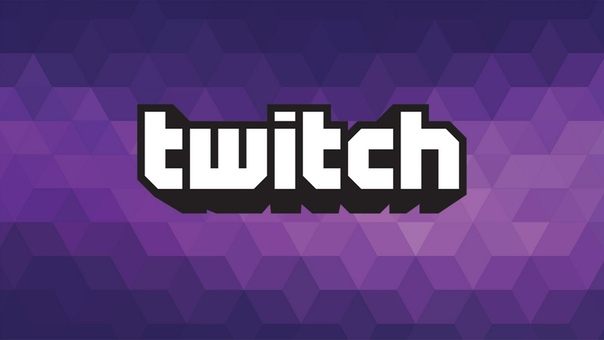 Если она интересна зрителям, количество просмотров продолжит расти;
Если она интересна зрителям, количество просмотров продолжит расти; А вот если к вам присоединится помощник, ему можно поручить чтение чатов, разбор комментариев. Кстати, иногда он может вступать с вами с диалог, делая процесс стрима оживленнее.
А вот если к вам присоединится помощник, ему можно поручить чтение чатов, разбор комментариев. Кстати, иногда он может вступать с вами с диалог, делая процесс стрима оживленнее.